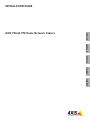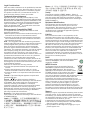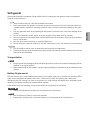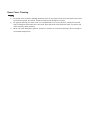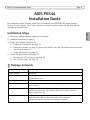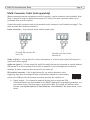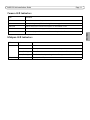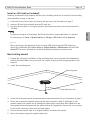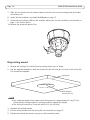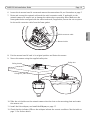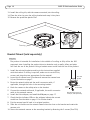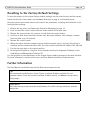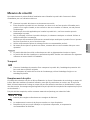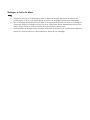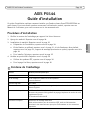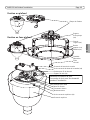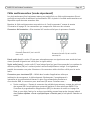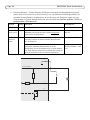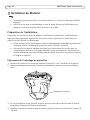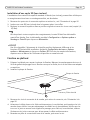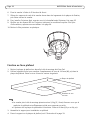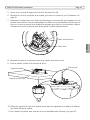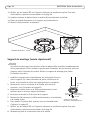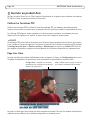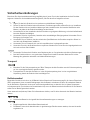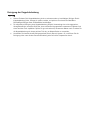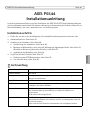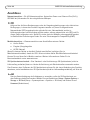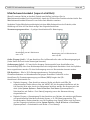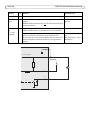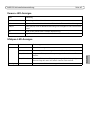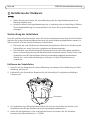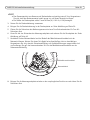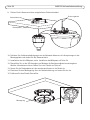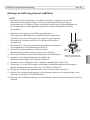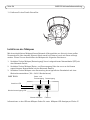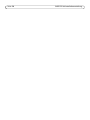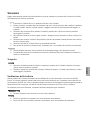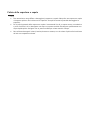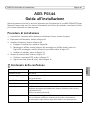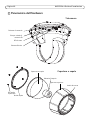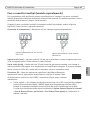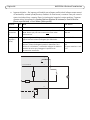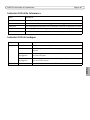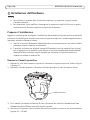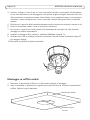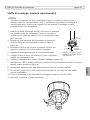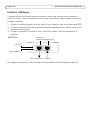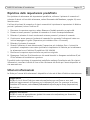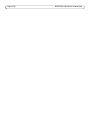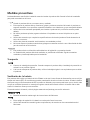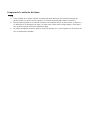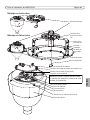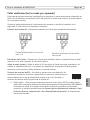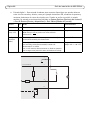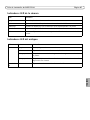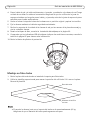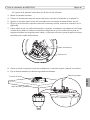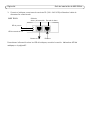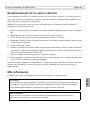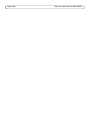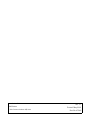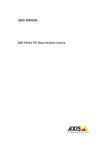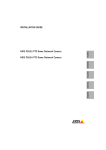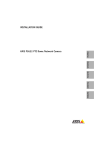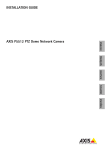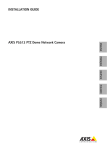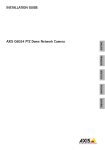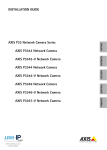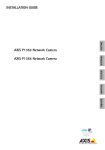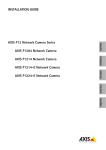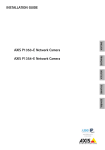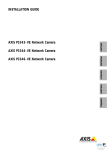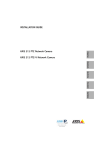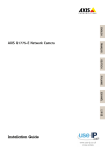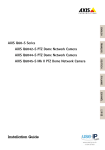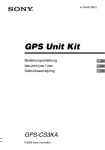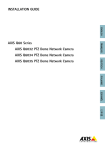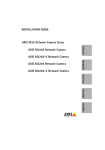Download AXIS P5544 Installation Guide
Transcript
INSTALLATION GUIDE ENGLISH AXIS P5544 PTZ Dome Network Camera FRANÇAIS DEUTSCH ITALIANO ESPAÑOL Legal Considerations Video and audio surveillance can be prohibited by laws that vary from country to country. Check the laws in your local region before using this product for surveillance purposes. This product includes one (1) H.264 decoder license. To purchase further licenses, contact your reseller. Trademark Acknowledgments Apple, Boa, Bonjour, Ethernet, Internet Explorer, Linux, Microsoft, Mozilla, Real, SMPTE, QuickTime, UNIX, Windows, Windows Vista and WWW are registered trademarks of the respective holders. Java and all Java-based trademarks and logos are trademarks or registered trademarks of Oracle and/or its affiliates. UPnPTM is a certification mark of the UPnPTM Implementers Corporation. Electromagnetic Compatibility (EMC) This equipment has been designed and tested to fulfill applicable standards for: • Radio frequency emission when installed according to the instructions and used in its intended environment. • Immunity to electrical and electromagnetic phenomena when installed according to the instructions and used in its intended environment. USA - This equipment has been tested using a shielded network cable (STP) and found to comply with the limits for a Class B digital device, pursuant to part 15 of the FCC Rules. These limits are designed to provide reasonable protection against harmful interference in a residential installation. This equipment generates, uses and can radiate radio frequency energy and, if not installed and used in accordance with the instructions, may cause harmful interference to radio communications. However, there is no guarantee that interference will not occur in a particular installation. If this equipment does cause harmful interference to radio or television reception, which can be determined by turning the equipment off and on, the user is encouraged to try to correct the interference by one or more of the following measures: • Reorient or relocate the receiving antenna. • Increase the separation between the equipment and receiver. • Connect the equipment into an outlet on a circuit different from that to which the receiver is connected. • Consult the dealer or an experienced radio/TV technician for help. Canada - This Class B digital apparatus complies with Canadian ICES-003. Europe This digital equipment fulfills the requirements for RF emission according to the Class B limit of EN 55022. This product fulfills the requirements for immunity according to EN 61000-6-1 residential, commercial and light-industry environments.This product fulfills the requirements for immunity according to EN 61000-6-2 industrial environments. This product fulfills the requirements for immunity according to EN 55024 office and commercial environments. Australia - This digital equipment fulfills the requirements for RF emission according to the Class B limit of AS/NZS CISPR 22. Japan - この装置は、クラスB 情報技術装置です。 この装置は、家庭環境で使用することを目 的として いますが、この装置がラジオやテレビジョン受信機 に近接して使用されると、 受信障害を引き起こすこ とがあります。 取扱説明書に従って正しい取り扱い をして下さい。 Korea - ࢇ̛̛Еɼࢽࡈ%̗ࢷળࢶଢ̛̛Ի۰ ࣯Իɼࢽ߾۰ࡈیଜЕʨࡶּࢶࡳԻଜֲֻҘ एࠇ߾۰ࡈیଟܹݡТЬ Safety This product complies to EN/IEC 60950-1, Safety of Information Technology Equipment. The power supply used with this product shall fulfill the requirements for Safety Extra Low Voltage and Limited Power Source according to EN/IEC/UL 60950-1. Equipment Modifications This equipment must be installed and used in strict accordance with the instructions given in the user documentation. This equipment contains o user-serviceable components. Unauthorized equipment changes or modifications will invalidate all applicable regulatory certifications and approvals. Liability Every care has been taken in the preparation of this document. Please inform your local Axis office of any inaccuracies or omissions. Axis Communications AB cannot be held responsible for any technical or typographical errors and reserves the right to make changes to the product and documentation without prior notice. Axis Communications AB makes no warranty of any kind with regard to the material contained within this document, including, but not limited to, the implied warranties of merchantability and fitness for a particular purpose. Axis Communications AB shall not be liable nor responsible for incidental or consequential damages in connection with the furnishing, performance or use of this material. This product is only to be used for its intended purpose. RoHS This product complies with both the European RoHS directive, 2002/95/EC, and the Chinese RoHS regulations, ACPEIP. WEEE Directive The European Union has enacted a Directive 2002/96/EC on Waste Electrical and Electronic Equipment (WEEE Directive). This directive is applicable in the European Union member states. The WEEE marking on this product (see right) or its documentation indicates that the product must not be disposed of together with household waste. To prevent possible harm to human health and/or the environment, the product must be disposed of in an approved and environmentally safe recycling process. For further information on how to dispose of this product correctly, contact the product supplier, or the local authority responsible for waste disposal in your area. Business users should contact the product supplier for information on how to dispose of this product correctly. This product should not be mixed with other commercial waste. Support Should you require any technical assistance, please contact your Axis reseller. If your questions cannot be answered immediately, your reseller will forward your queries through the appropriate channels to ensure a rapid response. If you are connected to the Internet, you can: • download user documentation and firmware updates • find answers to resolved problems in the FAQ database. Search by product, category, or phrases • report problems to Axis support by logging in to your private support area. Safeguards Please read through this Installation Guide carefully before installing the Axis product. Keep the Installation Guide for further reference. • • • • • • • This Axis product shall be used in compliance with local laws and regulations. The Axis product should be installed by a trained professional. Observe relevant national and local regulations for the installation. Transportation • • Keep the protective packaging. When transporting the Axis product, the protective packaging shall be replaced in its original position. When transporting the Axis product, use the original packaging or equivalent to prevent damage to the product. Battery Replacement This Axis product uses a 3.0 V CR2032 lithium battery as the power supply for its internal real-time clock (RTC). Under normal conditions this battery will last for a minimum of 5 years. Low battery power affects the operation of the RTC, causing it to reset at every power-up. A log message will appear when the battery needs replacing. The battery should not be replaced unless required! If the battery does need replacing, please contact www.axis.com/techsup for assistance. • Dispose of used batteries according to the manufacturer's instructions. • • Risk of explosion if battery is incorrectly replaced. Replace only with the same or equivalent battery, as recommended by the manufacturer. ENGLISH • • Store the Axis product in a dry and ventilated environment. Avoid exposing the Axis product to vibration, shocks or heavy pressure. Do not install the product on unstable brackets, unstable or vibrating surfaces or walls, since this could cause damage to the product. Only use applicable tools when installing the Axis product; excessive force could cause damage to the product. Do not use chemicals, caustic agents, or aerosol cleaners. Use a damp cloth for cleaning. Use only accessories that comply with technical specification of the product. These can be provided by Axis or a third party. Use only spare parts provided by or recommended by Axis. Do not attempt to repair the product by yourself, contact Axis or your Axis reseller for service matters. Dome Cover Cleaning • • • Be careful not to scratch or damage the dome cover. Do not clean a dome cover that looks clean to the eye and never polish the surface. Excessive cleaning can damage the surface. For general cleaning of a dome cover it is recommended to use a non-abrasive, solvent-free neutral soap or detergent with water and a soft cloth. Rinse well with clean lukewarm water. Dry with a soft cloth to prevent water spotting. Never use harsh detergents, gasoline, benzene or acetone etc. and avoid cleaning in direct sunlight or at elevated temperatures. AXIS P5544 Installation Guide Page 5 AXIS P5544 Installation Guide This Installation Guide provides instructions for installing an AXIS P5544 PTZ Dome Network Camera on your network. For all other aspects of using the product, please see the User Manual available at www.axis.com 1. Check the package contents against the list below. 2. Hardware overview. See page 6. 3. Install the hardware. See page 12. • Prepare for installation, see page 12. • Hard ceiling mount, see page 13; drop ceiling mount, see page 14; bracket mount (optional accessory), see page 16. • Install the midspan, see page 17. 4. Access the Axis Product. See page 18. • Calibrate the PTZ mechanics, see page 18. • The Live View page, see page 18. Package Contents Item Models/variants/notes Network camera AXIS P5544 Mounting kit Mounting kit for hard ceilings and drop ceilings Resitorx screw driver High PoE Midspan AXIS T8123 CD Installation and Management Software CD, including installation tools and other software Printed materials AXIS P5544 Installation Guide (this document) Axis Warranty Document, Drill template, Extra serial number labels (2x) AVHS Authentication key Optional accessories AXIS T91A Mounting Accessories Multi-connector cable for connection of I/O, audio, and power See www.axis.com for information on available accessories ENGLISH Installation Steps Page 6 AXIS P5544 Installation Guide Hardware Overview Camera unit Control button SD card slot Status indicator LED Restart button Dome cover Dome cover Panopsis lens Top cover Sealing ring Dome ring screw (6x) Dome ring AXIS P5544 Installation Guide Page 7 Hard ceiling mount Mounting plate Drop ceiling mount Bracket arm (3x) Bracket arm screw and washer (3x) Trim ring Safety wire Camera base lid Camera base lid screw (4x) Hook for safety wire Unit holder (3x) Part number (P/N) & Serial number (S/N). The serial number may be required during the installation. Cable tracks Foam gasket Network connector Multi-connector Top cover screw (4x) Top cover ENGLISH Mounting plate screw (3x) Page 8 AXIS P5544 Installation Guide Connectors Network connector – RJ-45 Ethernet connector. Supports Power over Ethernet Plus (PoE+), IEEE 802.3at). Use the supplied midspan. Due to local regulations or the environmental and electrical conditions in which the product is to be used, a shielded network cable (STP) may be appropriate or required. Any network cables that are routed in outdoor environments or similar shall be shielded (STP) and intended for their specific use. Make sure the midspan is properly grounded. See Electromagnetic Compatibility (EMC) for regulatory requirements. Multi-connector – Terminal connector for connection of external equipment: • Audio equipment • Input/output (I/O) devices • AC/DC power supply When connecting external equipment to the Axis product, a multi-connector cable is required in order to maintain the IP51 rating. The multi-connector cable can be purchased from your Axis reseller. For more information, please see the User Manual available at www.axis.com SD card slot – A standard or high capacity SD card (not included) can be used for local recording with removable storage. To insert and eject the SD card, the product’s top cover must be removed, see Install an SD Card (not included), on page 13. To prevent corruption of recordings, the SD card should be unmounted before it is ejected. To unmount, go to Setup > System Options > Storage > SD Card and click Unmount. AXIS P5544 Installation Guide Page 9 Multi-Connector Cable (sold separately) When connecting external equipment to the Axis product, a multi-connector cable (available from Axis) is required in order to maintain the product’s IP rating. The multi-connector cable can be purchased from your Axis reseller. Connect the multi-connector cable to the product’s multi-connector, see illustration on page 7. The cable provides the following connectors: Power connector – 3-pin terminal block used for power input. ENGLISH DC power input, 24-34 V DC max 17 W AC power input, 20-24 V AC max 23.6 VA Audio in (pink) – 3.5 mm input for a mono microphone, or a line-in mono signal (left channel is used from a stereo signal). Audio out (green) – 3.5 mm output for audio (line level) that can be connected to a public address (PA) system or an active speaker with a built-in amplifier. A pair of headphones can also be attached. A stereo connector must be used for the audio out. I/O terminal connector – Use in applications for e.g. motion detection, event triggering, time lapse recording and alarm notifications. In addition to an auxiliary power and a GND pin, the I/O terminal connector provides the interface to: • Digital output — For connecting external devices such as relays and LEDs. Connected devices can be activated by the VAPIX® Application Programming Interface, output buttons on the Live View page or by an Action Rule. The output will show as active (shown under System Options > Port & Devices > Port Status) if the alarm device is activated. Page 10 • AXIS P5544 Installation Guide Digital input — An alarm input for connecting devices that can toggle between an open and closed circuit, for example: PIRs, door/window contacts, glass break detectors, etc. When a signal is received the state changes and the input becomes active (shown under System Options > Port & Devices > Port Status). Function Pin Notes Specifications GND 1 Ground 3.3 V DC Power 2 Can be used to power auxiliary equipment. Note: This pin can only be used as power out. Configurable (Input or Output) 3-6 Digital input – Connect to GND to activate, or leave floating 0 to +40 V DC (unconnected) to deactivate. Max. load = 250 mA Max load = 100 mA Digital output – Internal connection to ground when activated, floating (unconnected) when deactivated. If used Max voltage = +40 V DC with an external relay, a diode must be connected in parallel with the load, for protection against voltage transients. 1 3.3 V max 250 mA 2 A B AXIS P5544 Installation Guide Page 11 Camera LED Indicators Color Indication Unlit Connection and normal operation. Amber Steady during startup. Flashes during firmware upgrade. Amber/red Flashes amber/red if network connection is unavailable or lost. Red Flashes red for firmware upgrade failure. Green Shows steady green for 10 seconds for normal operation after restart.. ENGLISH Midspan LED Indicators LED Color Indication Port Unlit No camera connected. Green Steady when camera connected, normal operation. Green, flashing Slow flash when over current or short circuit condition on the port. Green, flashing Fast flash when input voltage is out of range or other internal error. Green Steady when AC power connected. AC input Page 12 AXIS P5544 Installation Guide Install the Hardware • • Do not lift the Axis product, the top cover or the dome cover by the panopsis lens. Be careful not to scratch or damage the dome cover. Use a soft cloth to wipe clean before attaching the dome cover to the camera unit. Prepare for Installation Read all the instructions before preparing to install the Axis product since several installation preparation steps require removing the top cover and would benefit from being completed together. • • Follow the instructions Remove the Protective Packaging, below to remove the protective packing before installing the camera. A standard or high capacity SD card (not included) can be used for local recording with removable storage. Follow the instructions Install an SD Card (not included), below to remove the top cover and install an SD card. Remove the Protective Packaging 1. Loosen the 4 top cover screws and remove the top cover, see illustration on page 7. 2. Remove the protective packaging. Keep the protective packaging in case of future transportation. Protective packaging 3. If installing an SD card, refer to the instructions Install an SD Card (not included), below. 4. Put the top cover back in its original position and fasten the screws cross-wise (torque 2.0 2.5 Nm). AXIS P5544 Installation Guide Page 13 Install an SD Card (not included) Installing a standard or high capacity SD card (not included), which can be used for local recording with removable storage, is optional. 1. Loosen the 4 top cover screws and remove the top cover, see illustration on page 7. 2. Insert an SD card (not included) into the SD card slot. 3. Put the top cover back in its original position and fasten the screws cross-wise (torque 2.0 2.5 Nm). After remounting, the alignment of the lens may differ slightly and the PTZ mechanics should be recalibrated. Go to Basic Setup or System Options > Maintenance and click Calibrate PTZ. For more information, see the User Manual available at www.axis.com Hard ceiling mount 1. Prepare the ceiling for installation of the mounting plate, use the supplied drill template to position the holes. Make sure to use drill bits, screws, and plugs that are appropriate for the material. 2. Install the mounting plate. Mounting plate Security wire 3. Loosen the 4 camera base lid screws and remove the camera base lid, see illustration on page 7. 4. Route and connect the network cable and the multi-connector cable, if applicable, to the network camera. Be careful not to damage the cables when connecting them. Make sure the foam gasket holes are aligned with the cable tracks and, if applicable, remove the cut-out piece for the multi-connector cable from the foam gasket. 5. Put the camera base lid back in its original position and fasten the screws. 6. Secure the camera using the supplied safety wire. ENGLISH To prevent corruption of recordings, the SD card should be unmounted before it is ejected. To unmount, go to Setup > System Options > Storage > SD Card and click Unmount. Page 14 AXIS P5544 Installation Guide 7. Slide the unit holders on the network camera into the slots on the mounting plate and rotate the camera unit. 8. Install the Axis midspan, see Install the Midspan, on page 17. 9. Check that the indicator LEDs on the midspan indicate the correct conditions, see the table on page 11 for further details. 10. Remove the protective plastic film. Drop ceiling mount 1. Remove the ceiling tile in which the drop ceiling mount is to be fitted. 2. Use the supplied template to mark the position for the 210 mm (8.3 in.) hole in the ceiling tile. Cut around the template. Ceiling tile Hole diameter 210 mm (8.3 in.) • The combined weight of the camera and ceiling mount is approximately 2.3 kg (5.1 lb.). Check that the ceiling material is strong enough to support this weight. • The ceiling tile should be 5 mm–60 mm (0.2 in.–2.4 in.) thick. 3. Assemble the ceiling bracket. 4. Put the ceiling bracket into the ceiling tile, see illustration on page 15. 5. Tighten the bracket arm screws using a torx 20 screwdriver head. AXIS P5544 Installation Guide Page 15 6. Loosen the 4 camera base lid screws and remove the camera base lid, see illustration on page 7. 7. Route and connect the network cable and the multi-connector cable, if applicable, to the network camera. Be careful not to damage the cables when connecting them. Make sure the foam gasket holes are aligned with the cable tracks and, if applicable, remove the cut-out piece for the multi-connector cable from the foam gasket. Network cable 8. Put the camera base lid back in its original position and fasten the screws. 9. Secure the camera using the supplied safety wire. Ceiling bracket Safety wire Ceiling tile 10. Slide the unit holders on the network camera into the slots on the mounting plate and rotate the camera unit. 11. Install the Axis midspan, see Install the Midspan, on page 17. 12. Check that the indicator LEDs on the midspan indicate the correct conditions. See the table on page 11 for further details. ENGLISH Multi-connector cable Page 16 AXIS P5544 Installation Guide 13. Install the ceiling tile, with the camera mounted, into the ceiling. 14. Place the trim ring over the ceiling bracket and snap it into place. 15. Remove the protective plastic film. Trim ring Bracket Mount (sold separately) The product is intended for installation in the middle of a ceiling to fully utilize the 360° panoramic view. Installing the product close to obstacles such as walls, pillars and poles will limit the use of the product. Using a bracket mount could limit the use of the product. 1. Install the selected bracket according to the instructions supplied with the bracket. If drilling is required, make sure to use drill bits, screws, and plugs that are appropriate for the material. Torx T30 2. Loosen the 4 camera base lid screws and remove the camera base Screws lid, see illustration on page 7. 3. Route the network cable and the multi-connector cable, if applicable, through the holes in the mounting bracket. Slots for Safety 4. Hook the camera to the safety wire on the bracket. wire unit holders 5. Connect the network cable and, if applicable, the multi-connector Wall bracket (mounting cable to the network camera. example, sold separately) 6. Install the Axis midspan, see Install the Midspan, on page 17. 7. Check that the indicator LEDs on the midspan indicate the correct conditions. See the table on page 11 for further details. 8. Put the camera base lid back in its original position. 9. Slide the unit holders on the network camera into the slots on the bracket and rotate the camera unit. 10. Secure the network camera to the mounting bracket by fastening the 3 screws (Torx T30). AXIS P5544 Installation Guide Page 17 11. Remove the protective plastic film. ENGLISH Install the Midspan The supplied midspan enables Axis network video products with high power consumption to receive data and power over the same Ethernet cable. Follow these instructions to connect the midspan. 1. Connect the midspan (Data in) to the network switch using a shielded network cable (STP). 2. Connect the midspan (Data and Power Out) to the network camera, using the network cable that has been connected to the camera. 3. Connect the midspan to an AC outlet (100 – 240 V AC), using the supplied power cable. AXIS T8123 Data & Power out Data in Port LED AC input LED Network camera Ethernet For information on the LEDs on the midspan, see Midspan LED Indicators, on page 11. Page 18 AXIS P5544 Installation Guide Access the Axis Product Use the software provided on the Installation and Management Software CD to assign an IP address, set the password and access the video stream. Calibrate the PTZ Mechanics Calibrate the PTZ mechanics using the PTZ calibration tool, which starts automatically when you access the product the first time or after resetting to factory default. PTZ calibration aligns the overview mode and normal mode coordinate systems so that each point in the overview is mapped to the correct point in the normal mode image. PTZ calibration may be necessary for various reasons during the lifetime of the product, for example when the top cover has been removed and remounted. To calibrate the PTZ mechanics, go to Basic Setup or System Options > Maintenance and click Calibrate PTZ. For more information, see the User Manual available at www.axis.com The Live View Page The product’s Live View page appears in your browser. Click Setup to open the product’s Setup pages, which allow you to customize the Axis product. Setup - Provides all the tools for configuring the product to requirements. Help - Displays online help on all aspects of using the camera. The Live View page can be used in overview mode or normal mode. For more information, see the User Manual available at www.axis.com AXIS P5544 Installation Guide Page 19 Resetting to the Factory Default Settings To reset the camera to the original factory default settings, use the control button and the restart button on the side of the camera, see Hardware Overview, on page 6, as described below: Using the control and restart buttons will reset all the parameters, including the IP address, to the factory default settings: Remove the top cover, see Remove the Protective Packaging, on page 12. Press and hold the control button and the restart button at the same time. Release the restart button but continue to hold down the control button. Continue to hold down the control button until the status indicator color changes to amber (this may take up to 15 seconds). 5. Release the control button. 6. When the status indicator changes to green (which may take up to 1 minute), the process is complete and the camera has been reset. The unit now has the default IP address 192.168.0.90 7. Put the top cover back in its original position. 8. Re-assign the IP address, using one of the methods described in Assign an IP Address, on the Installation and Management Software CD. It is also possible to reset parameters to the original factory default settings via the web interface. For more information, see the online help or the User Manual available at www.axis.com Further Information The User Manual is available from the Axis Web site at www.axis.com Tip! Visit www.axis.com/techsup to check if there is updated firmware available for your network camera. To see the currently installed firmware version, see About in the product’s Setup pages. Learn more! Visit Axis learning center www.axis.com/academy for useful trainings, webinars, tutorials and guides. ENGLISH 1. 2. 3. 4. Mesures de sécurité Lisez attentivement le présent Guide d'installation avant d'installer le produit Axis. Conservez le Guide d'installation pour une utilisation ultérieure. • • • • • • • Ce produit Axis doit être utilisé conformément aux lois et réglementations locales en vigueur. Le produit Axis doit être installé par un professionnel qualifié. Veuillez vous conformer aux règlements nationaux et locaux relatifs à l'installation. Transport • • Conserver l'emballage de protection. Pour transporter le produit Axis, l'emballage de protection doit être remis dans sa position originale. Pour transporter le produit Axis et éviter de l'endommager, utilisez l'emballage d'origine ou un emballage équivalent. Remplacement des piles Ce produit Axis nécessite une pile au lithium CR2032 de 3,0 V pour l'alimentation de son horloge en temps réel interne. Dans des conditions normales d'utilisation, cette pile est censée durer au moins 5 ans. Si la pile est faible, le fonctionnement de l'horloge en temps réel peut être affecté et entraîner sa réinitialisation à chaque mise sous tension. Un message enregistré apparaît lorsque la pile doit être remplacée. Ne remplacez la pile qu'en cas de nécessité ! Si la pile doit être remplacée, veuillez contacter www.axis.com/techsup pour obtenir de l’aide. • Jetez les piles usagées conformément aux consignes du fabricant. • • Le remplacement incorrect de la pile peut entraîner un risque d'explosion. Remplacez la pile par une pile identique ou équivalente uniquement, en respectant les recommandations du fabricant. FRANÇAIS • • Conservez le produit Axis dans un environnement sec et aéré. Évitez d'exposer le produit Axis aux vibrations, aux chocs ou à une forte pression. N'installez pas le produit sur un support instable, ou des surfaces ou des murs instables ou vibrants, car cela pourrait l'endommager. N'utilisez que les outils applicables pour installer le produit Axis ; une force excessive pourrait endommager le produit. Pour le nettoyage, n’utilisez ni produits chimiques, ni substances caustiques ou aérosols. Utilisez un chiffon humide pour le nettoyage. N’utilisez que des accessoires conformes aux caractéristiques techniques du produit. Ceux-ci peuvent être fournis par Axis ou par un fournisseur tiers. Utilisez uniquement des pièces de rechange fournies ou recommandées par Axis. Ne tentez pas de réparer le produit vous-même, contactez Axis ou votre revendeur Axis pour toute réparation. Nettoyer la bulle du dôme • • • Veillez à ne pas rayer ou endommager la bulle du dôme. Ne nettoyez pas la bulle du dôme si elle semble propre à l'œil nu et ne frottez jamais sa surface. Un nettoyage excessif peut l'endommager. Pour le nettoyage général de la bulle du dôme, il est recommandé d'utiliser un savon ou un détergent neutre sans solvant, non abrasif, avec de l'eau et un chiffon doux. Rincez abondamment avec de l’eau tiède et propre. Séchez à l'aide d'un chiffon doux pour éviter les tâches d'eau. N'utilisez jamais de détergents forts, d'essence, de benzène ou d'acétone, etc. et évitez toute exposition directe aux rayons du soleil ou à des températures élevées lors du nettoyage. AXIS P5544 Guide d'installation Page 23 AXIS P5544 Guide d'installation Ce guide d'installation explique comment installer une Caméra réseau dôme PTZ AXIS P5544 sur votre réseau. Pour toute autre question concernant l’utilisation du produit, reportez-vous au Manuel de l'utilisateur, que vous trouverez sur le site www.axis.com. Procédure d’installation Contenu de l’emballage Élément Modèles/variantes/remarques Caméra réseau AXIS P5544 Kit de montage Kit de fixation au plafond et au faux plafond Tournevis Resitorx Injecteur High PoE AXIS T8123 CD CD du logiciel d'installation et de gestion, incluant les outils d'installation et d'autres logiciels Documentation imprimée AXIS P5544 Guide d’installation (le présent document) Document de garantie d’Axis, gabarit de perçage, étiquettes de numéro de série supplémentaires (x2) Clé d’authentification AVHS Accessoires en option Accessoires de montage AXIS T91A Câble multiconnexion pour la connexion d'E/S, audio et d'alimentation Consultez le site www.axis.com pour plus d’informations sur les accessoires disponibles FRANÇAIS 1. Vérifiez le contenu de l’emballage par rapport à la liste ci-dessous. 2. Aperçu du matériel. Reportez-vous à la page 24. 3. Installation du matériel. Reportez-vous à la page 30. • Préparation de l'installation, reportez-vous à la page 30. • Kit de fixation au plafond, reportez-vous à la page 31 ; kit de fixation au faux plafond, reportez-vous à la page 32 ; support de montage (accessoire en option), reportez-vous à la page 34. • Pour installer l'injecteur, reportez-vous à la page 35. 4. Accéder au produit Axis. Reportez-vous à la page 36. • Calibrer les systèmes PTZ, reportez-vous à la page 36. • Pour la page Live View, reportez-vous à la page 36. Page 24 AXIS P5544 Guide d’installation Présentation du matériel Caméra Bouton de commande Logement de carte SD Voyant DEL d'état Bouton Redémarrer Bulle du dôme Bulle du dôme Lentille Panopsis Couvercle supérieur Anneau d’étanchéité Anneau du dôme vis (x6) Anneau du dôme AXIS P5544 Guide d'installation Page 25 Fixation au plafond Plaque de fixation Support vis de plaque (x3) Fixation au faux plafond Bras de support (x3) Rondelle décorative Fil de sécurité Couvercle de base de la caméra Vis du couvercle de base de la caméra (x4) Crochet pour fil de sécurité Support de rack (x3) Référence et numéro de série. Le numéro de série peut être demandé pendant l’installation. Passages pour câble Joint en mousse Connecteur réseau Multiconnecteur Vis du couvercle supérieur (x4) Couvercle supérieur FRANÇAIS Bras de support vis et rondelle (x3) Page 26 AXIS P5544 Guide d’installation Connecteurs Connecteur réseau – Connecteur Ethernet RJ-45. Prend en charge la fonctionnalité Alimentation par Ethernet Plus (PoE +), Conformité IEEE 802.3at). Utilisez l'injecteur fourni. Conformément aux règlementations locales ou selon les conditions électriques et environnementales dans lesquelles le produit doit être utilisé, un câble réseau blindé (STP) peut être indiqué, voire être obligatoire. Tout câble réseau installé dans des environnements extérieurs ou similaires doit être blindé (STP) et prévu pour cet usage spécifique. Assurezvous que l'injecteur soit correctement mis à la terre. Pour consulter les règlementations correspondantes, reportez-vous à la Electromagnetic Compatibility (EMC). Multiconnecteur – Borne d'extrémité pour une connexion à l'équipement externe : • Équipement audio • Périphériques d’entrée ou de sortie (E/S) • Bloc d’alimentation CA/CC Lors du branchement d'un équipement externe au produit Axis, un câble multiconnecteur est requis afin de maintenir la classification IP51. Le câble multiconnecteur est disponible auprès de votre revendeur Axis. Pour de plus amples informations, reportez-vous auManuel de l'utilisateur disponible sur www.axis.com. Logement de carte SD – Une carte SD de capacité standard ou élevée (non incluse) peut être utilisée pour un enregistrement local avec un stockage amovible. Pour insérer et éjecter la carte SD, il est indispensable de retirer le couvercle supérieur du produit ; reportez-vous à la section Installation d’une carte SD (non incluse), à la page 31. Afin de prévenir toute corruption des enregistrements, la carte SD doit être désinstallée avant d'être éjectée. Pour la désinstaller, accédez à Configuration > Options système > Stockage > Carte SD puis cliquez sur Désinstaller. AXIS P5544 Guide d'installation Page 27 Câble multiconnecteur (vendu séparément) Lors du branchement d'un équipement externe au produit Axis, un câble multiconnecteur (fourni par Axis) est requis afin de maintenir la classification IP51 du produit. Le câble multiconnecteur est disponible auprès de votre revendeur Axis. Branchez le câble multiconnecteur au produit sur le “multi-connecteur” comme le montre l'illustration à la page 25. Les connecteurs que comprend le câble sont les suivants: Connecteur d'alimentation – Bloc terminal à 3 broches utilisé pour la puissance d'entrée. FRANÇAIS Puissance d'entrée CC, 24 à 34 V CC max. 17 W Puissance d’entrée CA, 20 à 24 V CA max 23,6 VA Entrée audio (rose) – entrée 3,5 mm pour microphone mono ou signal mono avec entrée de haut niveau (le canal de gauche est utilisé pour le signal stéréo). Sortie audio (verte) – sortie audio 3,5 mm (niveau ligne) qui peut être connectée à un système de diffusion publique (PA) ou à un haut-parleur actif avec amplificateur intégré. Il est également possible de connecter une paire d’écouteurs. Un connecteur stéréo doit être utilisé pour la sortie audio. Connecteur pour terminaux E/S – Utilisé dans le cadre d'applications telles que la détection de mouvement, le déclenchement d'événements, l'enregistrement à intervalles et les notifications d'alarme. En plus d'une alimentation auxiliaire et d'une broche GND, le connecteur pour terminaux E/S assure l'interface avec : • Sortie numérique — Permet de connecter des périphériques externes, comme des relais et des voyants DEL. Les périphériques connectés peuvent-ils être activés par VAPIX ® Par l'interface de programmation d'applications (API), les boutons de sortie sur la page Live View ou une règle d'action. La sortie est considérée comme étant active (comme indiqué dans Options système > Ports et périphériques > État du port) si le dispositif d’alarme est activé. Page 28 • AXIS P5544 Guide d’installation Entrée numérique — Entrée d'alarme utilisée pour connecter des périphériques pouvant passer d'un circuit ouvert à un circuit fermé, p. ex., les détecteurs infrarouge passifs, les contacts de porte/fenêtre, les détecteurs de bris de verre, etc. Lorsqu’un signal est reçu, l’état change et l’entrée devient active (ce qui est visible sous Options système > Ports et périphériques > État du port). Fonction Broche Remarques GND (Terre) 1 3.3Alimenta- 2 tion 3,3 V CC Configurable (entrée ou sortie) 3-6 Spécifications Mise à la terre Peut servir à alimenter le matériel auxiliaire. Remarque : la broche peut être utilisée uniquement comme sortie d'alimentation. Charge maximale = 250 mA Entrée numérique – Connectez-la à la broche de mise à la Entre 0 et 40 V CC terre pour l’activer ou laissez-la flotter (déconnectée) pour la désactiver. Charge max. = 100 mA Sortie numérique – Connexion interne à la terre en cas Tension maximale = +40 d’activation, flottante (déconnectée) en cas de désactivation. En cas d’utilisation avec un relais externe, V CC une diode doit être connectée en parallèle à la charge, en guise de protection contre les tensions transitoires. 1 3.3 V max 250 mA 2 A B AXIS P5544 Guide d'installation Page 29 Voyants DEL de la caméra Couleur Indication Éteint Connexion et fonctionnement normal Orange Stable pendant le démarrage. Clignote pendant les mises à niveau du microprogramme. Orange/rouge Clignote en orange/rouge en cas d’indisponibilité ou de perte de connexion réseau. Rouge Clignote en rouge en cas d’échec de la mise à niveau du microprogramme. Vert Reste allumé en vert sans clignoter pendant 10 secondes pendant le fonctionnement normal après un redémarrage. Voyants DEL de l'injecteur Indicateur Entrée CA Couleur Indication Éteint Aucune caméra connectée. Vert Stable lorsque la caméra est connectée, fonctionnement normal. Vert, clignotant Clignote lentement en cas de surintensité ou de court-circuit sur le port. Vert, clignotant Clignote rapidement lorsque la tension d'entrée est hors limites ou qu'il existe d'autres erreurs internes. Vert Stable lorsque l'alimentation CA est connectée. FRANÇAIS Voyant DEL Page 30 AXIS P5544 Guide d’installation Installation du Matériel • • Ne soulevez pas le produit Axis, le couvercle supérieur ou la bulle du dôme par la lentille Panopsis. Veillez à ne pas rayer ou endommager la bulle du dôme. Utilisez un chiffon doux pour nettoyer le couvercle du dôme avant de le fixer à la caméra. Préparation de l'installation Lisez toutes les instructions avant de préparer l'installation du produit Axis. En effet, plusieurs étapes de cette préparation requièrent le retrait du couvercle supérieur et il serait donc plus judicieux de les effectuer en même temps. • • Suivez les instructions décrites dans la section Enlèvement de l'emballage de protectionciaprès pour enlever l’emballage de protection, avant d’installer la caméra. Une carte SD de capacité standard ou élevée (non incluse) peut être utilisée pour un enregistrement local avec un stockage amovible. Suivez les instructions décrites dans la section Installation d’une carte SD (non incluse)ci-après pour retirer le couvercle supérieur et installer la carte SD. Enlèvement de l'emballage de protection 1. Desserrez les quatre vis du couvercle supérieur et retirez-le ; voir l’illustration à la page 25. 2. Retirez l’emballage de protection. Conservez l'emballage de protection en cas de transport futur. Emballage de protection 3. En cas d’installation d’une carte SD, reportez-vous aux instructions décrites dans la section Installation d’une carte SD (non incluse)ci-après. 4. Replacez le couvercle supérieur dans sa position originale et serrez les vis en croix (couple 2,0 2,5 Nm). AXIS P5544 Guide d'installation Page 31 Installation d’une carte SD (non incluse) L'installation d'une carte SD de capacité standard ou élevée (non incluse), pouvant être utilisée pour un enregistrement local avec un stockage amovible, est facultative. 1. Desserrez les quatre vis du couvercle supérieur et retirez-le ; voir l’illustration à la page 25. 2. Insérez une carte SD (non incluse) dans le logement prévu à cet effet. 3. Replacez le couvercle supérieur dans sa position originale et serrez les vis en croix (couple 2,0 2,5 Nm). Afin de prévenir toute corruption des enregistrements, la carte SD doit être désinstallée avant d'être éjectée. Pour la désinstaller, accédez à Configuration > Options système > Stockage > Carte SD puis cliquez sur Désinstaller. Fixation au plafond 1. Préparez le plafond pour monter la plaque de fixation. Marquez les emplacements des trous à l'aide du gabarit de perçage fourni. Assurez-vous que les forets, les vis et les fiches sont adaptés au matériau. 2. Installez la plaque de fixation. Plaque de fixation Fil de sécurité 3. Desserrez les 4 vis du couvercle de la caméra, puis retirez le couvercle, voir l'illustration à la page 25. 4. Acheminez le câble réseau et le câble multiconnecteur, le cas échéant, puis branchez-les à la caméra réseau. Veillez à ne pas endommager les câbles lors du branchement. Vérifiez que les trous sur le joint en mousse sont alignés aux passages pour câble et, le cas échéant, enlevez l'échancrure du joint en mousse pour laisser passer le câble multiconnecteur. 5. Remettez en place le couvercle de base de la caméra, puis serrez les vis. FRANÇAIS Une fois réinstallée, l'alignement de la lentille peut être légèrement différente et les fonctions PTZ doivent être recalibrées. Accédez à Configuration de base ou Options système > Maintenance et cliquez sur Calibrer PTZ. Pour de plus amples informations, reportez-vous au Manuel de l'utilisateur disponible sur www.axis.com. Page 32 AXIS P5544 Guide d’installation 6. Fixez la caméra à l'aide du fil de sécurité fourni. 7. Glissez les supports de rack de la caméra réseau dans les logements de la plaque de fixation, puis faites tourner la caméra. 8. Pour installer l'injecteur Axis, reportez-vous à la Installation de l'injecteur, à la page 35. 9. Vérifiez que les voyants DEL sur l’injecteur indiquent les conditions requises. Pour plus d’informations, reportez-vous au tableau à la page 29 . 10. Retirez le film protecteur en plastique. Fixation au faux plafond 1. Retirez la plaque de plafond sur laquelle le kit de montage doit être fixé. 2. Utilisez le gabarit fourni pour marquer l’emplacement du trou de 210 mm (8,3 po) dans la plaque de plafond. Faites un trou suivant le contour du gabarit. Plaque de plafond Diamètre du trou 210 mm • La caméra plus le kit de montage pèsent environ 2,3 kg (5,1 livres). Assurez-vous que le matériau du plafond est suffisamment solide pour supporter ce poids. • L'épaisseur de la plaque de plafond doit être entre 5 mm et 60 mm (0,2 po et 2,4 po). 3. Assemblez le support pour installation au plafond. 4. Posez le support sur la plaque de plafond, voir l'illustration à la page 33. AXIS P5544 Guide d'installation Page 33 5. Serrez les vis du bras de support à l'aide d'un tournevis Torx 20. 6. Desserrez les 4 vis du couvercle de la caméra, puis retirez le couvercle, voir l'illustration à la page 25. 7. Acheminez le câble réseau et le câble multiconnecteur, le cas échéant, puis branchez-les à la caméra réseau. Veillez à ne pas endommager les câbles lors du branchement. Vérifiez que les trous sur le joint en mousse sont alignés aux passages pour câble et, le cas échéant, enlevez l'échancrure du joint en mousse pour laisser passer le câble multiconnecteur. Câble multiconnecteur FRANÇAIS Câble réseau 8. Remettez en place le couvercle de base de la caméra, puis serrez les vis. 9. Fixez la caméra à l'aide du fil de sécurité fourni. Support de plafond Fil de sécurité Plaque de plafond 10. Glissez les supports de rack de la caméra réseau dans les logements de la plaque de fixation, puis faites tourner la caméra. 11. Pour installer l'injecteur Axis, reportez-vous à la Installation de l'injecteur, à la page 35. Page 34 AXIS P5544 Guide d’installation 12. Vérifiez que les voyants DEL sur l’injecteur indiquent les conditions requises. Pour plus d'informations, reportez-vous au tableau de la page 29 . 13. Installez la plaque de plafond (avec la caméra déjà montée) dans le plafond. 14. Placez la rondelle décorative sur le support, puis enclenchez-la. 15. Retirez le film protecteur en plastique. Rondelle décorative Support de montage (vendu séparément) Le produit est conçu pour être utilisé au milieu du plafond afin de profiter complètement de la vue panoramique à 360°. Installer le produit près d'obstacles, tels que les murs, piliers et poteaux, limite l'utilisation du produit. Utiliser un support de montage peut limiter l'utilisation du produit. 1. Installez le support choisi conformément aux instructions fournies avec le support. S’il s’avère nécessaire de percer, vérifiez que les forets, vis et chevilles à utiliser sont appropriés pour le matériau. Torx T30 2. Desserrez les 4 vis du couvercle de la caméra, puis retirez le Vis couvercle ; voir l'illustration à la page 25. 3. Acheminez le câble réseau et le câble multiconnecteur, le cas échéant, dans les trous du support de fixation. Logements Fil de 4. Accrochez la caméra au fil de sécurité du support. sécurité pour supports de rack 5. Branchez le câble réseau et le câble multiconnecteur, le cas échéant, Support mural (exemple à la caméra réseau. de fixation, vendu séparément) 6. Pour installer l'injecteur Axis, reportez-vous à la Installation de l'injecteur, à la page 35. 7. Vérifiez que les voyants DEL sur l’injecteur indiquent les conditions requises. Pour plus d'informations, reportez-vous au tableau de la page 29 . 8. Remettez en place le couvercle de base de la caméra. AXIS P5544 Guide d'installation Page 35 9. Glissez les supports de rack de la caméra réseau dans les logements du support, puis faites tourner la caméra. 10. Fixez la caméra réseau au support de fixation à l’aide des 3 vis (Torx T30). 11. Retirez le film protecteur en plastique. FRANÇAIS Installation de l'injecteur L'injecteur fourni permet aux produits vidéo Axis, dont la consommation d´énergie est importante, de recevoir des données et l'alimentation via le même câble Ethernet. Procédez comme suit pour connecter l'injecteur. 1. Branchez l'injecteur (données d'entrée) au commutateur réseau via un câble réseau blindé (STP). 2. Branchez l’injecteur (données et alimentation de sortie) à la caméra réseau, via un câble réseau déjà branché à la caméra. 3. Branchez l'injecteur à une prise CA (100 – 240 V CA), en utilisant le câble d'alimentation fourni. AXIS T8123 Données et alimentation de sortie Données d'entrée Voyant DEL du port Voyant DEL d'entrée du CA Caméra réseau Ethernet Pour plus d’informations sur les voyants DEL de l’injecteur, reportez-vous à la section Voyants DEL de l'injecteur, à la page 29. Page 36 AXIS P5544 Guide d’installation Accéder au produit Axis Utilisez le logiciel fourni sur le CD du logiciel d'installation et de gestion pour attribuer une adresse IP, définir le mot de passe et accéder au flux vidéo. Calibrer les fonctions PTZ Calibrez les fonctions PTZ en utilisant l'outil de calibrage PTZ, qui démarre automatiquement lorsque vous accédez au produit pour la première fois ou après avoir rétabli les paramètres d'usine. Le calibrage PTZ aligne le mode synthèse et le mode normal, coordonne les systèmes pour que chaque point de l'aperçu soit associé au point correct de l'image en mode normal. Un calibrage PTZ peut s'avérer nécessaire pour diverses raisons pendant la durée de vie du produit ; p. ex., lorsque le couvercle supérieur a été retiré et remonté. Pour calibrer les fonctions PTZ, accédez à Configuration de base ou Options système > Maintenance et cliquez sur Calibrer PTZ. Pour de plus amples informations, reportez-vous au Manuel de l'utilisateur disponible sur www.axis.com. Page Live View La page Live View du produit s'affiche dans votre navigateur. Cliquez sur Configuration pour ouvrir les pages Configuration du produit qui vous permettent de personnaliser le produit Axis.. Configuration : contient tous les outils nécessaires pour configurer le produit en fonction de vos besoins. Aide : affiche l'aide en ligne sur tout ce qui a trait à l'utilisation de la caméra. La page Live View peut être utilisée en mode synthèse ou normal. Pour de plus amples informations, reportez-vous au Manuel de l'utilisateur disponible sur www.axis.com. AXIS P5544 Guide d'installation Page 37 Rétablissement des paramètres d’usine par défaut Pour rétablir les paramètres d'usine par défaut de la caméra, utilisez le bouton de commande et le bouton de redémarrage situés sur le côté de la caméra, reportez-vous à la section Présentation du matériel, à la page 24, comme décrit ci-après : Les boutons de commande et de redémarrage permettent de ramener tous les paramètres à leur configuration d'usine, y compris l’adresse IP : Autres informations Le Manuel de l'utilisateur est disponible sur le site Web d'Axis à l'adresse www.axis.com. Conseil Consultez le site www.axis.com/techsup pour vérifier si des microprogrammes à jour sont disponibles pour votre caméra réseau. Pour connaître la version du micrologiciel actuellement installée, consultez la section À propos dans les pages Configuration du produit. Pour en savoir plus Visitez le centre d'apprentissage en ligne d'Axis sur le site www.axis.com/academy pour en savoir plus sur les formations, les webinaires, les tutoriels et les guides. FRANÇAIS 1. Retirez le couvercle supérieur, reportez-vous à la section Enlèvement de l'emballage de protection, à la page 30. 2. Appuyez simultanément sur le bouton de commande et le bouton de redémarrage et maintenez-les enfoncés. 3. Relâchez le bouton de redémarrage, mais maintenez le bouton de commande enfoncé. 4. Maintenez le bouton de commande enfoncé jusqu'à ce que la couleur du témoin d'état passe à l’orange (cela peut prendre jusqu'à 15 secondes). 5. Relâchez le bouton de commande. 6. Lorsque le voyant d’état passe au vert (ce qui peut prendre 1 minute), le processus est terminé et la caméra a été réinitialisée. L’adresse IP de la caméra est maintenant 192.168.0.90 7. Remettez en place le couvercle supérieur de la caméra. 8. Réattribuez l'adresse IP en utilisant une des méthodes décrites dans Attribuer une adresse IP, sur le CD du logiciel d'installation et de gestion. Il est également possible de rétablir les paramètres d'usine par défaut via l'interface Web. Pour de plus amples informations, consultez l'aide en ligne ou reportez-vous au Manuel de l'utilisateur disponible sur www.axis.com. Sicherheitsvorkehrungen Bitte lesen Sie diese Installationsanleitung sorgfältig durch, bevor Sie mit der Installation des Axis Produkts beginnen. Halten Sie die Installationsanleitung bereit, falls Sie darauf zurückgreifen müssen. • • • • • • • • • Lagern Sie das Axis-Produkt in einer trockenen und belüfteten Umgebung. Setzen Sie das Axis Produkt keinen Vibrationen, Erschütterungen oder starkem Druck aus. Installieren Sie das Produkt nicht an instabilen Halterungen oder instabilen oder vibrierenden Oberflächen oder Mauern, da dadurch das Produkt beschädigt werden könnte. Verwenden Sie bei der Installation des Axis Produkts nur geeignetes Werkzeug; zu hoher Kraftaufwand kann das Produkt beschädigen. Verwenden Sie keine chemischen, ätzenden oder aerosolhaltigen Reinigungsmittel. Verwenden Sie zur Reinigung ein feuchtes Tuch. Verwenden Sie nur Zubehör, das den technischen Spezifikationen des Produkts entspricht. Dieses ist von Axis oder Drittanbietern erhältlich. Verwenden Sie nur Ersatzteile, die von Axis empfohlen bzw. bereitgestellt wurden. Versuchen Sie nicht, das Produkt selbst zu reparieren. Wenden Sie sich bei Service-Angelegenheiten an Axis oder an Ihren Axis-Händler. Transport • • Bewahren Sie die Schutzverpackung auf. Beim Transport des Axis Produkts muss die Schutzverpackung an ihre ursprüngliche Position gesetzt werden. Transportieren Sie das Axis-Produkt nur in der Originalverpackung bzw. in einer vergleichbaren Verpackung, damit das Produkt nicht beschädigt wird. Batteriewechsel Dieses Axis-Produkt ist mit einer 3,0 V CR2032 Lithium-Batterie als Stromversorgung für die interne Echtzeituhr (RTC) ausgestattet. Unter normalen Bedingungen hält die Batterie mindestens 5 Jahre. Bei entladener Batterie ist der Betrieb der Echtzeituhr nicht mehr ausreichend gewährleistet, so dass die Uhr bei jedem Systemstart zurückgesetzt wird. Sie erhalten eine Protokollnachricht, wenn ein Batteriewechsel erforderlich ist. Die Batterie sollte erst bei Bedarf gewechselt werden. Unter www.axis.com/techsup finden Sie Informationen darüber, was Sie beim Austausch der Batterie beachten müssen. • Verbrauchte Batterien sind gemäß den Herstelleranweisungen zu entsorgen. • • Explosionsgefahr bei fehlerhaftem Batteriewechsel! Die Batterie muss durch dasselbe oder ein gleichwertiges Fabrikat ersetzt werden, das vom Hersteller zugelassen ist. DEUTSCH Verwenden Sie dieses Axis-Produkt unter Beachtung der vor Ort geltenden rechtlichen Bestimmungen. Das Axis Produkt sollte nur von geschultem Fachpersonal installiert werden. Beachten Sie bei der Montage die geltenden nationalen und lokalen Bestimmungen. Reinigung der Kuppelabdeckung • • • Achten Sie darauf, die Kuppelabdeckung nicht zu zerkratzen oder zu beschädigen. Reinigen Sie die Kuppelabdeckung nicht, solange sie sauber aussieht, und polieren Sie niemals die Oberfläche. Übermäßiges Reinigen kann die Oberfläche beschädigen. Zur allgemeinen Reinigung einer Kuppelabdeckung wird die Verwendung einer nicht aggressiven, lösungsmittelfreien neutralen Seife bzw. eines solchen Reinigungsmittels zusammen mit Wasser und einem weichen Tuch empfohlen. Spülen Sie gut mit sauberem, lauwarmem Wasser nach. Trocknen Sie die Kuppelabdeckung mit einem weichen Tuch ab, um Wasserflecken zu vermeiden. Verwenden Sie niemals scharfe Reinigungsmittel, Benzin, Benzol, Aceton o. Ä., und führen Sie die Reinigung nicht unter direkter Sonneneinstrahlung oder bei hohen Temperaturen durch. AXIS P5544 Installationsanleitung Seite 41 AXIS P5544 Installationsanleitung In dieser Installationsanleitung wird die Installation der AXIS P5544 PTZ-Dome-Netzwerk-Kamera in Ihrem Netzwerk beschrieben. Alle weiteren Hinweise zur Verwendung des Produkts finden Sie im Benutzerhandbuch, das unter „www.axis.com“ zur Verfügung steht. Installationsschritte Lieferumfang Artikel Modelle / Varianten / Bemerkungen Netzwerk-Kamera AXIS P5544 Montagesatz Montagesatz für die Befestigung an Massivdecken und abgehängten Decken Resitorx-Schraubendreher High PoE Midspan AXIS T8123 CD-ROM Installations- und Verwaltungssoftware-CD einschließlich Tools für die Installation und anderer Software Gedruckte Dokumente AXIS P5544 Installationsanleitung (dieses Dokument) Axis-Garantieerklärung, Bohrschablone, 2 zusätzliche Aufkleber mit Seriennummer AVHS-Authentifizierungsschlüssel Optionales Zubehör AXIS T91A Montagezubehör Mehrfachanschlusskabel zum Anschluss von E/A- und Audiogeräten sowie für die Stromversorgung Unter www.axis.com finden Sie Informationen zum verfügbaren Zubehör. DEUTSCH 1. Prüfen Sie, ob alle in der nachfolgenden Liste aufgeführten Komponenten vorhanden sind. 2. Hardwareübersicht. Siehe Seite 42. 3. Installieren der Hardware. Siehe Seite 48. • Vorbereitung der Installation, siehe Seite 48. • Montage an Massivdecke, siehe Seite 49; Montage an abgehängter Decke, siehe Seite 50; Montage an Halterung (optionales Zubehör), siehe Seite 53. • Installation des Midspans, siehe Seite 54. 4. Zugriff auf das Axis Produkt. Siehe Seite 55. • Kalibrierung des PTZ-Mechanismus, siehe Seite 55. • Live-Ansicht-Seite, siehe Seite 56. Seite 42 AXIS P5544 Installationsanleitung Hardwareübersicht Kameraeinheit Steuertaste SD-Speicherkarteneinschub Statusanzeige (LED) Neustarttaste Kuppelabdeckung Kuppelabdeckung Panopsis-Objektiv Obere Abdeckung Dichtungsring Kuppelring Schraube (6x) Kuppelring AXIS P5544 Installationsanleitung Seite 43 Halterung für Massivdecke Montageplatte MontageBefestigungsschraube (3x) Hängedeckenmontage Halterungsarm (3x) Halterungsarm Schraube und Unterlegscheibe 3x) Sicherungsdraht Kameragrundplatte Schraube für Kameragrundplatte (4x) Haken für Sicherheitsdraht Kamerabefestigung (3x) Bestellnummer (P/N) und Seriennummer (S/N). Die Seriennummer wird für die Installation benötigt. Kabelführungen Schaumstoffdichtung Netzwerkanschluss Mehrfachanschluss Schraube für obere Abdeckung (4x) Obere Abdeckung DEUTSCH Montagering Seite 44 AXIS P5544 Installationsanleitung Anschlüsse Netzwerkanschluss – RJ-45-Ethernetanschluss. Unterstützt Power over Ethernet Plus (PoE+), IEEE 802.3at). Verwenden Sie den mitgelieferten Midspan. Aufgrund der örtlichen Bestimmungen oder der Umgebungsbedingungen oder elektrischen Bedingungen, in denen das Produkt eingesetzt werden soll, kann ein abgeschirmtes Netzwerkkabel (STP) angebracht oder erforderlich sein. Netzwerkkabel, welche in Außenumgebungen oder ähnlichem geführt werden, müssen abgeschirmt sein (STP) und für diesen Zweck vorgesehen sein. Stellen Sie sicher, dass der Midspan ordnungsgemäß geerdet ist. Behördliche Anforderungen finden Sie unter Electromagnetic Compatibility (EMC). Mehrfachanschluss – Klemmenanschluss zum Anschließen externer Geräte: • Audio-Geräte • Eingabe-/Ausgabegeräte • AC/DC-Netzteil Wenn Sie externe Geräte an das Axis Produkt anschließen, benötigen Sie ein Mehrfachanschlusskabel, damit der IP51-Schutz erhalten bleibt. Das Mehrfachanschlusskabel können Sie von Ihrem Axis-Händler erwerben. Weitere Informationen finden Sie im Benutzerhandbuch unter www.axis.com. SD-Speicherkarteneinschub – Eine Standard- oder Hochleistungs-SD-Speicherkarte (nicht im Lieferumfang enthalten) kann zur lokalen Aufzeichnung mit Wechselmedien verwendet werden. Zum Einsetzen bzw. Entfernen der SD-Speicherkarte müssen Sie die obere Abdeckung des Produkts abnehmen, siehe Installation einer SD-Speicherkarte (nicht im Lieferumfang enthalten), auf Seite 49. Um eine Beeinträchtigung der Aufnahmen zu vermeiden, sollte die SD-Speicherkarte vor dem Entfernen deaktiviert werden. Wählen Sie zum Deaktivieren Setup > System Options > Storage > SD Card (Setup > Systemoptionen > Speicher > SD-Karte) und klicken Sie auf Unmount (Deaktivieren). AXIS P5544 Installationsanleitung Seite 45 Mehrfachanschlusskabel (separat erhältlich) Wenn Sie externe Geräte an das Axis Produkt anschließen, benötigen Sie ein Mehrfachanschlusskabel (bei Axis erhältlich), damit der IP-Schutz des Produkts erhalten bleibt. Das Mehrfachanschlusskabel können Sie von Ihrem Axis-Händler erwerben. Verbinden Sie das Mehrfachanschlusskabel mit dem Mehrfachanschluss des Produkts, siehe Abbildung auf Seite 43. Das Kabel verfügt über folgende Anschlüsse: Stromversorgungsanschluss – 3-poliger Anschlussblock für Netzeingang. Netzeingang, 24-34 V Gleichstrom max. 17 W Audio-Eingang (pink) – 3,5 mm-Anschluss für ein Monomikrofon oder ein Monoeingangssignal (linker Kanal wird von einem Stereosignal benutzt). Audioausgang (grün) – 3,5 mm-Audio-Ausgang (Leistungsstufe) zum Anschließen einer Rundrufanlage (PA) oder eines Aktivlautsprechers mit integriertem Verstärker. Auch ein Kopfhörer kann angeschlossen werden. Für den Audioausgang muss ein Stereostecker benutzt werden. E/A-Anschluss – Wird z. B. für Bewegungserkennung, Ereignisauslösung, Zeitrafferaufnahmen und Alarmbenachrichtigungen verwendet. Zusätzlich zu den Anschlüssen für Zusatzstromversorgung und Masse (GND) fungiert der E/AAnschluss als Schnittstelle für: • • Digitaler Ausgang – Zum Anschluss externer Geräte wie Relais und LEDs. Die angeschlossenen Geräte können über die VAPIX® API, die Ausgabeschaltflächen auf der Live-Ansicht-Seite oder durch eine Aktionsregel aktiviert werden. Der Ausgang wird als aktiv (siehe System Options > Ports & Devices> Port Status (Systemoptionen > Schnittstellen und Geräte > Port-Status)) angezeigt, wenn die Alarmvorrichtung eingeschaltet ist. Digitaler Eingang – Alarmeingang für den Anschluss von Geräten, die zwischen geöffnetem und geschlossenem Schaltkreis wechseln können, z. B.: PIR-Bewegungsmelder, Tür/ Fensterkontakte, Glasbruchmelder usw. Bei Empfang eines Signals ändert sich der Status, und der Eingang wird aktiviert (siehe System Options > Ports & Devices > Port Status (Systemoptionen > Schnittstellen und Geräte > Port-Status)). DEUTSCH Netzeingang, 20-24 V Wechselstrom max. 23,6 VA Seite 46 AXIS P5544 Installationsanleitung Funktion Pol Hinweise Masse (GND) 1 Masse 3.3 V Gleich- 2 strom Konfigurierbar (Ein- oder Ausgang) 3-6 Spezifikationen Kann für die Stromversorgung von Zusatzgeräten verwendet Max. Stromstärke = 250 mA werden. Hinweis: Dieser Anschluss kann nur für die Stromversorgung verwendet werden. Digitaler Eingang – Zum Aktivieren mit dem Masseanschluss 0 bis +40 V Gleichstrom (GND) verbinden oder zum Deaktivieren nicht anschließen. Digitaler Ausgang – Interne Verbindung mit Masse, wenn aktiviert; frei (nicht verbunden), wenn deaktiviert. Bei Verwendung mit einem externen Relais muss als Schutz vor Spannungsspitzen eine Diode parallel zur Last geschaltet werden. 1 3.3 V max 250 mA 2 A B Max. Stromstärke = 100 mA Max. Spannung = +40 V Gleichstrom AXIS P5544 Installationsanleitung Seite 47 Kamera-LED-Anzeigen Farbe Bedeutung Leuchtet nicht Verbindung und Normalbetrieb. Gelb Konstant während der Inbetriebnahme. Blinkt bei der Firmware-Aktualisierung. Gelb/rot Blinkt gelb/rot, wenn die Netzwerkverbindung nicht verfügbar ist oder unterbrochen wurde. Rot Blinkt rot bei Scheitern der Firmware-Aktualisierung. Grün Zeigt für 10 Sekunden konstantes Grün für Normalbetrieb nach Neustart. Midspan-LED-Anzeigen LED Farbe Bedeutung Port Leuchtet nicht Keine Kamera angeschlossen. Konstant, wenn Kamera angeschlossen ist, Normalbetrieb. Grün, blinkend Langsames Blinken, wenn Überspannung oder Kurzschluss am Port besteht. Grün, blinkend Schnelles Blinken, wenn Eingangsspannung außerhalb des gültigen Bereichs liegt oder wenn ein anderer interner Fehler auftritt. Netzeingang Grün Konstant, wenn Wechselstrom angeschlossen ist. DEUTSCH Grün Seite 48 AXIS P5544 Installationsanleitung Installieren der Hardware • • Heben Sie das Axis Produkt, die obere Abdeckung oder die Kuppelabdeckung nach am Panopsis-Objektiv hoch. Achten Sie darauf, die Kuppelabdeckung nicht zu zerkratzen oder zu beschädigen. Säubern Sie die Kuppelabdeckung mit einem weichen Tuch, bevor Sie sie an der Kameraeinheit anbringen. Vorbereitung der Installation Lesen Sie zunächst alle Anweisungen, bevor Sie mit der Installationsvorbereitung des Axis Produkts beginnen. Bei einigen Vorbereitungsschritten muss die obere Abdeckung abgenommen werden, so dass es sinnvoll ist, diese Schritte zusammen durchzuführen. • • Führen Sie die unter Entfernen der Schutzfolien beschriebenen Schritte zur Entfernung der Schutzfolien aus, bevor Sie mit der Installation der Kamera beginnen. Eine Standard- oder Hochleistungs-SD-Speicherkarte (nicht im Lieferumfang enthalten) kann zur lokalen Aufzeichnung mit Wechselmedien verwendet werden. Führen Sie die unter Installation einer SD-Speicherkarte (nicht im Lieferumfang enthalten) beschriebenen Schritte aus, um die obere Abdeckung zu entfernen und eine SD-Speicherkarte zu installieren. Entfernen der Schutzfolien 1. Lösen Sie die vier Schrauben der oberen Abdeckung und nehmen Sie die Abdeckung ab. Siehe Abbildung auf Seite 43. 2. Entfernen Sie die Schutzfolien. Bewahren Sie die Schutzfolien für möglichen zukünftigen Transport auf. Schutzfolien 3. Zur Installation einer SD-Speicherkarte führen Sie die unten beschriebenen Schritte unter Installation einer SD-Speicherkarte (nicht im Lieferumfang enthalten) aus. 4. Setzen Sie die Abdeckung in ihre ursprüngliche Position und drehen Sie die Schrauben kreuzweise fest (Drehmoment 2,0 - 2,5 Nm). AXIS P5544 Installationsanleitung Seite 49 Installation einer SD-Speicherkarte (nicht im Lieferumfang enthalten) Das Installieren einer Standard- oder Hochleistungs-SD-Speicherkarte (nicht im Lieferumfang enthalten), die zur lokalen Aufzeichnung mit Wechselmedien verwendet werden kann, ist optional. 1. Lösen Sie die vier Schrauben der oberen Abdeckung und nehmen Sie die Abdeckung ab. Siehe Abbildung auf Seite 43. 2. Setzen Sie eine SD-Speicherkarte (nicht im Lieferumfang enthalten) in den SDSpeicherkarteneinschub ein. 3. Setzen Sie die Abdeckung in ihre ursprüngliche Position und drehen Sie die Schrauben kreuzweise fest (Drehmoment 2,0 - 2,5 Nm). Um eine Beeinträchtigung der Aufnahmen zu vermeiden, sollte die SD-Speicherkarte vor dem Entfernen deaktiviert werden. Wählen Sie zum Deaktivieren Setup > System Options > Storage > SD Card (Setup > Systemoptionen > Speicher > SD-Karte) und klicken Sie auf Unmount (Deaktivieren). Montage an Massivdecke 1. Bereiten Sie die Befestigung der Montageplatte an der Decke vor. Markieren Sie die Position der Bohrlöcher mithilfe der mitgelieferten Bohrschablone. Stellen Sie sicher, dass die Bohrerspitzen, Schrauben und Dübel für das Wandmaterial geeignet sind. 2. Bringen Sie die Montageplatte an der Decke an. Montageplatte Sicherungsdraht 3. Lösen Sie die vier Schrauben der Kameragrundplatte und nehmen Sie die Grundplatte ab. Siehe Abbildung auf Seite 43. DEUTSCH Nach der Wiederaufsetzen kann der Abgleich des Objektivs leicht abweichen, weshalb der PTZ-Mechanismus neu kalibiert werden sollte. Gehen Sie zu Basic Setup (Basiskonfiguration) oder System Options > Maintenance (Systemoptionen > Wartung) und klicken Sie auf Calibrate PTZ (PTZ kalibrieren). Weitere Informationen finden Sie im Benutzerhandbuch unter www.axis.com. Seite 50 AXIS P5544 Installationsanleitung 4. Verbinden Sie das Netzwerkkabel und bei Bedarf das Mehrfachanschlusskabel mit der Netzwerk-Kamera. Achten Sie darauf, die Kabel beim Anschließen nicht zu beschädigen. Vergewissern Sie sich, dass die Schaumstofflöcher auf die Kabelführungen ausgerichtet sind und entfernen Sie ggf. das herausnehmbare Teil für das Mehrfachanschlusskabel aus der Schaumstoffdichtung. 5. Bringen Sie die Kameragrundplatte wieder an der ursprünglichen Position an und ziehen Sie die Schrauben fest. 6. Sichern Sie die Kamera mit dem mitgelieferten Sicherheitsdraht. 7. Schieben Sie die Kamerabefestigungen an der Netzwerk-Kamera in die Aussparungen in der Montageplatte und drehen Sie die Kameraeinheit. 8. Installation des Axis Midspans, siehe Installieren des Midspans, auf Seite 54. 9. Überprüfen Sie, ob die LED-Anzeigen die Betriebszustände korrekt angeben. Weitere Informationen hierzu finden Sie in der Tabelle auf Seite 47. 10. Entfernen Sie den Plastik-Schutzfilm. Montage an abgehängter Decke 1. Nehmen Sie die Deckenplatte ab, in der die Halterung für abgehängte Decken angebracht werden soll. 2. Markieren Sie mithilfe der mitgelieferten Schablone die Position des 210 mm-Lochs in der Deckenplatte. Schneiden Sie das Loch entlang der Schablone aus. Deckenplatte Lochdurchmesser 210 mm AXIS P5544 Installationsanleitung Seite 51 • Das Gesamtgewicht von Kamera und Deckenhalterung beträgt etwa 2,3 kg. Vergewissern Sie sich, dass das Deckenmaterial stabil genug ist, um dieses Gewicht zu tragen. • Die Stärke der Deckenplatte sollte 5 mm–60 mm (0,2 Zoll–2,4 Zoll) betragen. 3. Setzen Sie die Deckenhalterung zusammen. 4. Bringen Sie die Deckenhalterung in der Deckenplatte an. Siehe Abbildung auf Seite 52. 5. Ziehen Sie die Schrauben des Halterungsarms mit einem Torx-Schraubendreher für Torx 20Schrauben fest. 6. Lösen Sie die vier Schrauben der Kameragrundplatte und nehmen Sie die Grundplatte ab. Siehe Abbildung auf Seite 43. 7. Verbinden Sie das Netzwerkkabel und bei Bedarf das Mehrfachanschlusskabel mit der Netzwerk-Kamera. Achten Sie darauf, die Kabel beim Anschließen nicht zu beschädigen. Vergewissern Sie sich, dass die Schaumstofflöcher auf die Kabelführungen ausgerichtet sind und entfernen Sie ggf. das herausnehmbare Teil für das Mehrfachanschlusskabel aus der Schaumstoffdichtung. Netzwerkkabel 8. Bringen Sie die Kameragrundplatte wieder an der ursprünglichen Position an und ziehen Sie die Schrauben fest. DEUTSCH Mehrfachanschlusskabel Seite 52 AXIS P5544 Installationsanleitung 9. Sichern Sie die Kamera mit dem mitgelieferten Sicherheitsdraht. Deckenhalterung Sicherungsdraht Deckenplatte 10. Schieben Sie die Kamerabefestigungen an der Netzwerk-Kamera in die Aussparungen in der Montageplatte und drehen Sie die Kameraeinheit. 11. Installation des Axis Midspans, siehe Installieren des Midspans, auf Seite 54. 12. Überprüfen Sie, ob die LED-Anzeigen am Midspan die Betriebszustände korrekt angeben. Weitere Informationen hierzu finden Sie in der Tabelle auf Seite 47. 13. Setzen Sie die Deckenplatte mit der montierten Kamera in die Decke ein. 14. Platzieren Sie den Montagering über der Deckenhalterung und rasten Sie ihn ein. 15. Entfernen Sie den Plastik-Schutzfilm. Montagering AXIS P5544 Installationsanleitung Seite 53 Montage an Halterung (separat erhältlich) Das Produkt ist für die Montage in der Mitte einer Decke vorgesehen, um die 360°Panoramasicht vollständig nutzen zu können. Die Montage des Produkts nahe an Hindernissen wie z. B. Mauern, Säulen und Masten schränkt seine Funktionsfähigkeit ein. Die Verwendung einer Montagehalterung kann die Funktionsfähigkeit des Produkts einschränken. DEUTSCH 1. Montieren Sie die gewünschte Halterung gemäß den im Lieferumfang des Montagesatzes enthaltenen Anweisungen. Falls das Bohren von Löchern erforderlich ist, stellen Sie sicher, dass die Torx T30 Bohrerspitzen, Schrauben und Dübel für den Baustoff der Wand Schrauben geeignet sind. 2. Lösen Sie die vier Schrauben der Kameragrundplatte und nehmen Sie die Grundplatte ab. Siehe Abbildung auf Seite 43. SicherheitsAussparungen 3. Führen Sie das Netzwerkkabel und bei Bedarf das draht fûr Kamerabefestigunen Mehrfachanschlusskabel durch die Löcher in der Halterung. 4. Haken Sie die Kamera in den Sicherheitsdraht an der Halterung ein. Wandhalterung (Montagebeispiel, separat erhältlich) 5. Verbinden Sie das Netzwerkkabel und bei Bedarf das Mehrfachanschlusskabel mit der Netzwerk-Kamera. 6. Installation des Axis Midspans, siehe Installieren des Midspans, auf Seite 54. 7. Überprüfen Sie, ob die LED-Anzeigen am Midspan die Betriebszustände korrekt angeben. Weitere Informationen hierzu finden Sie in der Tabelle auf Seite 47. 8. Bringen Sie die Kameragrundplatte wieder an der ursprünglichen Position an. 9. Schieben Sie die Kamerabefestigungen an der Netzwerk-Kamera in die Aussparungen in der Halterung und drehen Sie die Kameraeinheit. 10. Befestigen Sie die Netzwerk-Kamera an der Halterung, indem Sie die drei Schrauben (Torx T30) anziehen. Seite 54 AXIS P5544 Installationsanleitung 11. Entfernen Sie den Plastik-Schutzfilm. Installieren des Midspans Mit dem mitgelieferten Midspan können Netzwerk-Videoprodukte von Axis mit einem großen Stromverbrauch über dasselbe Ethernet-Kabel sowohl mit Daten als auch mit Strom versorgt werden. Führen Sie zum Anschließen des Midspans die folgenden Schritte aus. 1. Verbinden Sie den Midspan (Dateneingang) über ein abgeschirmtes Netzwerkkabel (STP) mit dem Netzwerk-Switch. 2. Verbinden Sie den Midspan (Daten- und Stromausgang) über das zuvor an die Kamera angeschlossene Netzwerkkabel mit der Netzwerk-Kamera. 3. Verbinden Sie den Midspan unter Verwendung des mitgelieferten Stromkabels mit einer Wechselstromsteckdose (100 – 240 V Wechselstrom). AXIS T8123 Daten- und Stromausgang Dateneingang Anschluss-LED Wechselstromeingang-LED Netzwerk-Kamera Ethernet Informationen zu den LEDs am Midspan finden Sie unter Midspan-LED-Anzeigen, auf Seite 47. AXIS P5544 Installationsanleitung Seite 55 Zugriff auf das Axis Produkt. Verwenden Sie die auf der CD mit Installations- und Verwaltungssoftware zur Verfügung stehende Software, um eine IP-Adresse zuzuordnen, das Passwort festzulegen und auf den Videostrom zuzugreifen. Kalibrierung des PTZ-Mechanismus Kalibrieren Sie den PTZ-Mechanismus mit dem PTZ-Kalibrierungs-Tool, das automatisch startet, wenn Sie zum ersten Mal auf das Produkt zugreifen oder wenn Sie es auf die Werkseinstellungen zurücksetzen. Die PTZ-Kalibrierung gleicht die Koordinatensysteme von Übersichtsmodus und Normalmodus ab, so dass jeder Punkt aus der Übersicht am korrekten Punkt des Normalmodus-Bilds dargestellt wird. DEUTSCH Eine PTZ-Kalibrierung kann während der Lebensdauer des Produkts aus verschiedenen Gründen nötig sein, z. B. wenn die obere Abdeckung entfernt und wieder angebracht wurde. Gehen Sie zum Kalibrieren des PTZ-Mechanismus zu Basic Setup (Basiskonfiguration) oder System Options > Maintenance (Systemoptionen > Wartung) und klicken Sie auf Calibrate PTZ (PTZ kalibrieren). Weitere Informationen finden Sie im Benutzerhandbuch unter www.axis.com. Seite 56 AXIS P5544 Installationsanleitung Die Live-Ansicht-Seite Die Live-Ansicht-Seite des Produkts erscheint in Ihrem Browser. Klicken Sie auf Setup, um die Einstellungsseiten des Produkts zu öffnen, auf denen Sie die persönlichen Einstellungen des Axis Produkts vornehmen können.. Setup: Enthält alle zur benutzerspezifischen Konfiguration des Produkts notwendigen Werkzeuge. Hilfe: Zum Aufrufen der Online-Hilfe für die Kamera. Die Live-Ansicht-Seite kann im Übersichtsmodus oder im Normalmodus genutzt werden. Weitere Informationen finden Sie im Benutzerhandbuch unter www.axis.com. AXIS P5544 Installationsanleitung Seite 57 Wiederherstellen der werkseitigen Standardeinstellungen Wenn Sie die Kamera auf die Werkseinstellungen zurücksetzen möchten, drücken Sie die Steuertaste und die Neustarttaste an der Seite der Kamera (siehe Hardwareübersicht, auf Seite 42) wie im Folgenden beschrieben: So setzen Sie mithilfe der Steuer- und der Neustarttaste sämtliche Parameter einschließlich der IPAdresse auf die Werkseinstellungen zurück: 1. 2. 3. 4. Weitere Informationen Das Benutzerhandbuch steht auf der Website von Axis unter www.axis.com zur Verfügung. Tipp! Unter „www.axis.com/techsup“ finden Sie Firmware-Aktualisierungen für Ihre NetzwerkKamera. Informationen zur aktuellen Firmware-Version finden Sie unter About (Info) auf den Einstellungsseiten des Produkts. Erfahren Sie mehr! Im Axis Lernzentrum auf www.axis.com/academy finden Sie hilfreiche Schulungen, Webinare, Lernprogramme und Anleitungen. DEUTSCH Nehmen Sie die obere Abdeckung ab, siehe Entfernen der Schutzfolien, auf Seite 48. Drücken Sie gleichzeitig die Steuer- und die Neustarttaste und halten Sie die Tasten gedrückt. Lassen Sie die Neustarttaste los und halten Sie die Steuertaste weiterhin gedrückt. Halten Sie die Steuertaste gedrückt, bis die Statusanzeige gelb leuchtet (dies kann bis zu 15 Sekunden dauern). 5. Lassen Sie die Steuertaste los. 6. Wenn die Statusanzeige grün wird (was bis zu einer Minute lang dauern kann), ist der Vorgang abgeschlossen, und die Kamera wurde zurückgesetzt. Die Kamera hat jetzt die Standard-IPAdresse 192.168.0.90. 7. Bringen Sie die obere Abdeckung wieder an der ursprünglichen Position an. 8. Ordnen Sie die IP-Adresse neu zu, indem Sie eine der unter Zuordnen einer IP-Adresse auf der CD mit Installations- und Verwaltungssoftware beschriebenen Methoden verwenden. Die Parameter können auch über die Weboberfläche auf die Werkseinstellungen zurückgesetzt werden. Weitere Informationen finden Sie in der Online-Hilfe oder im Benutzerhandbuch unter www.axis.com. Seite 58 AXIS P5544 Installationsanleitung Sicurezza Leggere attentamente questa Guida all'installazione prima di installare un prodotto Axis. Conservare la Guida all'installazione per ulteriori riferimenti. • • • • • • • • • Conservare il prodotto Axis in un ambiente asciutto e ben ventilato. Evitare di esporre il prodotto Axis alle vibrazioni, agli urti o a forte pressione. Non installare il prodotto su staffe instabili, superfici o pareti instabili o soggette a vibrazioni, poiché potreste danneggiare il prodotto. Utilizzare solo strumenti idonei quando si installa il prodotto Axis. Una forza eccessiva potrebbe danneggiare il prodotto. Non utilizzare sostanze chimiche, agenti caustici o detergenti spray. Utilizzare un panno umido per la pulizia. Utilizzare solo accessori conformi alle specifiche tecniche del prodotto. Queste possono essere fornite da Axis o da terze parti. Utilizzare solo parti di ricambio fornite o raccomandate da Axis. Non tentare di riparare il prodotto da soli, contattare Axis o il rivenditore di zona Axis per assistenza. Questo prodotto Axis deve essere utilizzato in conformità alle leggi e alle disposizioni locali. Il prodotto Axis deve essere installato da un tecnico qualificato. Osservare le disposizioni nazionali e locali per l'installazione. Trasporto • Sostituzione della batteria Questo prodotto Axis utilizza una batteria al litio CR2032 da 3.0 V per alimentare il real-time clock (RTC) interno. In normali condizioni questa batteria ha una durata di almeno 5 anni. La batteria scarica influisce sul funzionamento dell'RTC, che viene reimpostato ad ogni accensione. Un messaggio di registro apparirà quando la batteria dovrà essere sostituita. La batteria non deve essere sostituita a meno che non sia necessario. Se la batteria deve essere sostituita, contattare www.axis.com/techsup per assistenza. • Smaltire le batterie usate secondo le istruzioni del produttore. • • Rischio di esplosione se la batteria non viene sostituita correttamente. Sostituire solo con una batteria identica o equivalente, come raccomandato dal produttore. ITALIANO • Rimuovere l'imballo protettivo. Quando si trasporta il prodotto Axis, l'imballo protettivo deve essere riposto nella sua posizione originale. Quando si trasporta il prodotto Axis, utilizzare l'imballo originale o un imballo equivalente per evitare di danneggiare il prodotto. Pulizia della copertura a cupola • • • Fare attenzione a non graffiare o danneggiare la copertura a cupola. Non pulire una copertura a cupola visivamente pulita e non lucidare mai la superficie. Una pulizia eccessiva potrebbe danneggiare la superficie. Per la pulizia generale della copertura a cupola si raccomanda l'uso di un sapone neutro, non abrasivo e privo di solventi o di un detergente con acqua e un panno morbido. Risciacquare perfettamente con acqua tiepida pulita. Asciugare con un panno morbido per evitare macchie d'acqua. Non utilizzare detergenti irritanti, benzina, benzene o acetone, ecc. ed evitare di pulire alla luce diretta del sole o a temperature elevate. AXIS P5544 Guida all'installazione Pagina 61 AXIS P5544 Guida all'installazione Questo documento fornisce le istruzioni necessarie per l'installazione di una AXIS P5544 PTZ Dome Network Camera nella rete. Per ulteriori informazioni sull’utilizzo del prodotto, consultare la Guida per l'utente disponibile su www.axis.com Procedura di installazione 1. Controllare il contenuto della confezione utilizzando l'elenco fornito di seguito. 2. Panoramica dell'hardware. Vedere la Pagina 62. 3. Installare l'hardware. Vedere la Pagina 68. • Preparare l'installazione, vedere la Pagina 68. • Montaggio a soffitto, vedere la Pagina 69; montaggio su soffitto mobile, vedere la Pagina 70; montaggio a staffa (accessorio opzionale), vedere la Pagina 73. • Installare il midspan, vedere la Pagina 74. 4. Accesso al prodotto Axis. Vedere la Pagina 75. • Calibrare i movimenti PTZ, vedere la Pagina 75. • Pagina Live View (Vista dal vivo), vedere Pagina 76 Contenuto della confezione Modelli/varianti/note Telecamera di rete AXIS P5544 Kit di montaggio Kit di montaggio per soffitti e soffitti mobili Cacciavite Resitorx High PoE Midspan AXIS T8123 CD CD con il software per l'installazione e la gestione, e altri software Documentazione cartacea AXIS P5544Guida all'installazione (questo documento) Certificato di garanzia Axis, Maschera di foratura, Etichette numeri di serie supplementari (2x) Chiave di autenticazione AVHS Accessori opzionali Accessori per il montaggio AXIS T91A Cavo a connettori multipli per connessione I/O, audio e alimentazione Per informazioni sugli accessori disponibili visitare il sito www.axis.com ITALIANO Elemento Pagina 62 AXIS P5544 Guida all'installazione Panoramica dell’hardware Telecamera Pulsante di comando Slot per scheda di memoria SD LED di stato Pulsante Riavvia Copertura a cupola Copertura a cupola Obiettivo Panopsis Copertura superiore Anello di tenuta Vite anello cupola (6x) Anello cupola AXIS P5544 Guida all'installazione Pagina 63 Montaggio a soffitto Piastra di montaggio Vite piastra di montaggio (3x) Montaggio su soffitto mobile Braccio staffa (3x) Vite del braccio staffa e rondella (3x) Anello perimetrale Cavo di sicurezza Codice prodotto (P/N) e numero di serie (S/N) Il numero di serie potrebbe essere necessario al momento dell'installazione. Canaline portacavi Guarnizione in materiale espanso Connettore di rete Connettori multipli Vite copertura superiore (4x) Copertura superiore ITALIANO Coperchio base telecamera Vite coperchio base telecamera (4x) Gancio per cavo di sicurezza Supporto telecamera (3x) Pagina 64 AXIS P5544 Guida all'installazione Connettori Connettore di rete – Connettore Ethernet RJ-45. Supporta Power over Ethernet Plus (PoE+), IEEE 802.3at. Usare il midspan in dotazione. A causa delle disposizioni locali o delle condizioni ambientali ed elettriche in cui il prodotto deve essere utilizzato, può essere appropriato o necessario l'uso di un cavo di rete schermato (STP). Qualsiasi cavo di rete impiegato in ambienti esterni o simili deve essere schermato (STP) e destinato all'uso specifico a cui è destinato. Assicurarsi che il midspan sia adeguatamente messo a terra. Vedere Electromagnetic Compatibility (EMC) per i requisiti normativi. Connettori multipli – Connettore del morsetto per la connessione di periferiche esterne: • Apparecchiatura audio • Periferiche input/output (I/O) • Alimentazione CA/CC Per la connessione delle periferiche esterne al prodotto Axis è necessario un cavo a connettori multipli per mantenere la classe IP51. È possibile acquistare il cavo a connettori multipli presso il proprio rivenditore Axis. Per ulteriori informazioni, fare riferimento alla Guida per l'utente disponibile sul sito www.axis.com Slot per scheda di memoria SD – È possibile utilizzare una scheda di memoria SD standard o ad alta capacità (non inclusa) per la registrazione in modalità locale con unità di memorizzazione rimovibile. Per inserire ed espellere la scheda di memoria SD, rimuovere la copertura superiore del prodotto, vedere Installazione di una Scheda di memoria SD (non inclusa), a pagina 69. Per evitare l'alterazione delle registrazioni, la scheda di memoria SD deve essere scollegata prima che venga rimossa. Per scollegarla, selezionare Setup (Configurazione) > System Options (Opzioni di sistema) > Storage (Archiviazione) > SD Card (Scheda di memoria SD) e fare clic su Unmount (Scollegare). AXIS P5544 Guida all'installazione Pagina 65 Cavo a connettori multipli (venduto separatamente) Per la connessione delle periferiche esterne al prodotto Axis, è necessario un cavo a connettori multipli (disponibile da Axis) per mantenere la classe IP del prodotto. È possibile acquistare il cavo a connettori multipli presso il proprio rivenditore Axis. Collegare il cavo a connettori multipli ai connettori multipli del prodotto, vedere la figura a Pagina 63. Il cavo fornisce i seguenti connettori: Connettore di alimentazione – Morsettiera a 3 pin usata per ingresso alimentazione. Ingresso alimentazione CC, 24-34 V CC max 17 W Ingresso alimentazione CA, 20-24 V CA max 23,6 VA Ingresso audio (rosa) – Ingresso audio da 3,5 mm per un microfono in mono o segnale mono linein (di un segnale stereo è usato soltanto il canale sinistro). Connettore I/O – Usare per applicazioni specifiche, come Motion Detection, attivazione di eventi, registrazione temporizzata e notifiche di allarme. Oltre all'alimentazione ausiliaria e al pin GND, il connettore I/O può essere usato per interfacciare: • Uscita digitale — Per collegare periferiche esterne come relè e LED. Le periferiche collegate possono essere attivate tramite il VAPIX® Application Programming Interface (API), i pulsanti di comando sulla pagina Live View (vista dal vivo) o tramite una Action Rule. L’uscita verrà visualizzata come attiva (visualizzata in System Options (Opzioni di sistema) > Port & Devices (Porta e periferiche) > Port Status (Stato porta)) se il dispositivo di allarme è attivato. ITALIANO Uscita audio (verde) – Uscita audio da 3,5 mm (linea) che può essere connessa a un sistema di indirizzo pubblico (PA), oppure a un altoparlante con amplificatore integrato. Si possono collegare anche un paio di cuffie. Per l'uscita audio è necessario usare un connettore stereo. Pagina 66 • AXIS P5544 Guida all'installazione Ingresso digitale — Un ingresso utilizzabile per collegare periferiche di allarme come sensori di movimento, contatti porta/finestra, rilevatori di rottura vetri, eccetera. Esso può usare lo stato circuitale chiuso o aperto. Dopo la ricezione del segnale lo stato cambia e l’ingresso diventa attivo (visualizzato in System Options (Opzioni di sistema) > Port & Devices (Porta e periferiche) > Port Status (Stato porta)). Funzione Pin Note GND 1 Terra 3.3 V Alimentazione CC 2 Può essere utilizzata per alimentare una periferica ausiliaria. Carico massimo = Nota. Questo pin può essere usato solo come uscita 250 mA alimentazione. Configurabile 3-6 (ingresso o uscita) Dati tecnici Ingresso digitale – Collegare a terra (GND) per attivarlo oppure lasciarlo isolato (scollegato) per disattivarlo. 0 – +40 V CC Uscita digitale – Connessione interna a terra quando è attivato, isolato (scollegato) quando è disattivato. Se si utilizza un relè esterno, è necessario collegare un diodo in parallelo al carico per proteggere la periferica da sovratensioni transitorie. Carico massimo = 100 mA Tensione massima = +40 V CC 1 3.3 V max 250 mA 2 A B AXIS P5544 Guida all'installazione Pagina 67 Indicatori LED della telecamera Colore Indicazione Spento Connessione e normale utilizzo. Giallo Luce fissa durante l'avvio. Luce lampeggiante durante l'aggiornamento firmware. Giallo/rosso Luce lampeggiante gialla/rossa se la connessione di rete non è disponibile o è persa. Rosso Luce lampeggiante rossa se l'aggiornamento firmware si interrompe. Verde Luce fissa verde per 10 secondi per il normale utilizzo dopo il riavvio. Indicatori LED del midspan LED Colore Indicazione Porta Spento Nessuna telecamera collegata. Verde Luce fissa quando la telecamera è collegata, in condizioni di normale utilizzo. Verde, lampeggiante Luce lampeggiante lenta se è in condizioni di sovracorrente o corto circuito sulla porta. Verde, lampeggiante Luce lampeggiante veloce quando il voltaggio d'ingresso è fuori range o per altro errore interno. Verde Luce fissa quando l'alimentatore CA è connesso. Ingresso CA ITALIANO Pagina 68 AXIS P5544 Guida all'installazione Installazione dell'hardware • • Non sollevare il prodotto Axis, la copertura superiore o la copertura a cupola usando l'obiettivo panopsis. Fare attenzione a non graffiare o danneggiare la copertura a cupola. Pulire con un panno morbido prima di fissare la copertura a cupola alla telecamera. Preparare l'installazione Leggere le istruzioni prima di preparare l'installazione del prodotto Axis poiché per diverse fasi della procedura di installazione è necessario rimuovere la copertura superiore e sarebbe opportuno che le operazioni venissero effettuate insieme. • • Seguire le istruzioni Rimuovere l'imballo protettivo a continuazione per rimuovere l'imballo protettivo prima di installare la telecamera. È possibile utilizzare una scheda di memoria SD standard o ad alta capacità (non inclusa) per la registrazione in modalità locale. Seguire le istruzioni Installazione di una Scheda di memoria SD (non inclusa) di seguito riportate per rimuovere la copertura superiore e installare la scheda di memoria SD. Rimuovere l'imballo protettivo 1. Allentare le 4 viti della copertura superiore e rimuovere la copertura superiore, vedere la figura a Pagina 63. 2. Rimuovere l'imballo protettivo. Conservare l'imballo protettivo in caso di trasporto futuro. Imballo protettivo 3. Se si installa una scheda di memoria SD, fare riferimento alle istruzioni Installazione di una Scheda di memoria SD (non inclusa) di seguito riportate. 4. Ricollocare la copertura superiore nella sua posizione originale e serrare le viti trasversalmente (coppia 2,0 - 2,5 Nm). AXIS P5544 Guida all'installazione Pagina 69 Installazione di una Scheda di memoria SD (non inclusa) L'installazione di una scheda di memoria SD standard o ad alta capacità (non inclusa), che possa essere usata per la registrazione in modalità locale con unità di memorizzazione rimovibile, è opzionale. 1. Allentare le 4 viti della copertura superiore e rimuovere la copertura superiore, vedere la figura a Pagina 63. 2. Inserire una scheda di memoria SD (non inclusa) nell'apposito slot. 3. Ricollocare la copertura superiore nella sua posizione originale e serrare le viti trasversalmente (coppia 2,0 - 2,5 Nm). Per evitare l'alterazione delle registrazioni, la scheda di memoria SD deve essere scollegata prima che venga espulsa. Per scollegarla, selezionare Setup (Configurazione) > System Options (Opzioni di sistema) > Storage (Archiviazione) > SD Card (Scheda di memoria SD) e fare clic su Unmount (Scollegare) . Dopo averla ricollegata, l'allineamento dell'obiettivo può differire leggermente e i movimenti PTZ devono essere ricalibrati. Andare a Basic Setup (Impostazione di base) o System Options (Opzioni di sistema) > Maintenance (Manutenzione) e fare clic su Calibrate PTZ (Calibrare PTZ). Per ulteriori informazioni, fare riferimento alla Guida per l'utente disponibile sul sito www.axis.com 1. Preparare il soffitto per l'installazione della piastra di montaggio. Usare la maschera di foratura fornita in dotazione per posizionare i fori. Verificare che le punte per trapano, le viti e i tasselli siano adatti per il materiale. 2. Installare la piastra di montaggio. Piastra di montaggio Cavo di protezione 3. Allentare le 4 viti del coperchio della base della telecamera e rimuovere il coperchio della base della telecamera, vedere la figura a Pagina 63. ITALIANO Montaggio a soffitto Pagina 70 AXIS P5544 Guida all'installazione 4. Inserire e collegare il cavo di rete e il cavo a connettori multipli, se necessario, alla telecamera di rete. Fare attenzione a non danneggiare i cavi quando vengono collegati. Assicurarsi che i fori della guarnizione in materiale espanso siano allineati con le canaline portacavi e, se necessario, rimuovere il pezzo pretagliato per il cavo a connettori multipli dalla guarnizione in materiale espanso. 5. Ricollocare il coperchio della base della telecamera nella sua posizione originale e serrare le viti. 6. Fissare la telecamera usando il cavo di sicurezza in dotazione. 7. Far scorrere i supporti per l'unità presenti sulla telecamera di rete negli slot sulla piastra di montaggio e ruotare la telecamera. 8. Installare il midspan di Axis, vedere la Installare il Midspan, a pagina 74. 9. Verificare che i LED sul midspan indichino le condizioni corrette, vedere la tabella a Pagina 67 per maggiori dettagli. 10. Rimuovere la pellicola di plastica protettiva. Montaggio su soffitto mobile 1. Rimuovere il pannello dal soffitto su cui deve essere eseguito il montaggio. 2. Usare la maschera in dotazione per segnare la posizione del foro da 210 mm nel pannello del soffitto. Tagliare lungo la maschera. Pannello del soffitto Diametro del foro 210 mm AXIS P5544 Guida all'installazione Pagina 71 • Il peso totale della telecamera e degli accessori necessari per il montaggio a soffitto è di circa 2,3 kg. Verificare che il materiale del soffitto sia abbastanza resistente da sostenere questo peso. • Il pannello del soffitto deve avere uno spessore di 5 mm - 60 mm. 3. 4. 5. 6. Montare la staffa per il montaggio a soffitto. Inserire la staffa per il montaggio a soffitto nel pannello, vedere la figura a Pagina 72. Serrare le viti del braccio della staffa usando un cacciavite con punta torx 20. Allentare le 4 viti del coperchio della base della telecamera e rimuovere il coperchio della base della telecamera, vedere la figura a Pagina 63. 7. Distendere e collegare il cavo di rete e il cavo a connettori multipli, se necessario, alla telecamera di rete. Fare attenzione a non danneggiare i cavi quando vengono collegati. Assicurarsi che i fori della guarnizione in materiale espanso siano allineati con le canaline portacavi e, se necessario, rimuovere il pezzo pretagliato per il cavo a connettori multipli dalla guarnizione in materiale espanso. Cavo a connettori multipli 8. Ricollocare il coperchio della base della telecamera nella sua posizione originale e serrare le viti. ITALIANO Cavo di rete Pagina 72 AXIS P5544 Guida all'installazione 9. Fissare la telecamera usando il cavo di sicurezza in dotazione. Staffa per il montaggio a soffitto Cavo di sicurezza Pannello del soffitto 10. Far scorrere i supporti per l'unità presenti sulla telecamera di rete negli slot sulla piastra di montaggio e ruotare la telecamera. 11. Installare il midspan di Axis, vedere la Installare il Midspan, a pagina 74. 12. Verificare che i LED sul midspan indichino le condizioni di funzionamento corrette. Per ulteriori dettagli, vedere la tabella a Pagina 67. 13. Reinstallare il pannello, con la telecamera montata, nel soffitto. 14. Collocare l'anello perimetrale sulla staffa per il montaggio a soffitto e bloccare in posizione. 15. Rimuovere la pellicola di plastica protettiva. Anello perimetrale AXIS P5544 Guida all'installazione Pagina 73 Staffa di montaggio (venduta separatamente) Il prodotto è progettato per essere installato al centro di un soffitto in modo da poter sfruttare a pieno la vista panoramica a 360°. L'installazione del prodotto in prossimità di ostacoli come pareti, colonne e pali limiterà l'uso del prodotto. Il montaggio a staffa potrebbe limitare l'uso del prodotto. ITALIANO 1. Installare la staffa selezionata secondo le istruzioni in dotazione con la staffa stessa. Se è necessario l'utilizzo di un trapano, verificare che le punte per trapano, le viti e i tasselli siano adatti Viti per il materiale. Torx T30 2. Allentare le 4 viti della base della telecamera e rimuovere il coperchio della base della telecamera, vedere la figura a Pagina 63. Slot per Cavo di 3. Distendere il cavo di rete e il cavo a connettori multipli, ove sicurezza supporti necessario, attraverso i fori nella staffa di montaggio. telecamera Staffa per il montaggio a parete 4. Agganciare la telecamera al cavo di sicurezza sulla staffa. (esempio di montaggio, venduta 5. Collegare il cavo di rete e, ove necessario, il cavo a connettori separatamente) multipli alla telecamera di rete. 6. Installare il midspan di Axis, vedere Installare il Midspan, a pagina 74. 7. Verificare che i LED sul midspan indichino le condizioni di funzionamento corrette. Per ulteriori dettagli, vedere la tabella a Pagina 67. 8. Ricollocare il coperchio della base della telecamera nella sua posizione originale. 9. Far scorrere i supporti per l'unità presenti sulla telecamera di rete negli slot sulla staffa e ruotare la telecamera. 10. Fissare la telecamera di rete alla staffa di montaggio serrando le 3 viti (Torx T30). 11. Rimuovere la pellicola di plastica protettiva. Pagina 74 AXIS P5544 Guida all'installazione Installare il Midspan Il midspan fornito in dotazione consente ai prodotti video di rete Axis con elevato consumo di energia di ricevere i dati e l'alimentazione su un unico cavo Ethernet. Seguire queste istruzioni per collegare il midspan. 1. Collegare il midspan (ingresso dati) allo switch di rete usando un cavo di rete schermato (STP). 2. Collegare il midspan (uscita dati e alimentazione) alla telecamera di rete, usando il cavo di rete connesso alla telecamera. 3. Collegare il midspan a una presa CA (100 - 240 V CA), usando il cavo di alimentazione in dotazione. AXIS T8123 Uscita dati e alimentazioneIngresso dati LED porta LED Ingresso CA Telecamera di rete Ethernet Per maggiori informazioni sui LED sul midspan, vedere Indicatori LED del midspan, a pagina 67. AXIS P5544 Guida all'installazione Pagina 75 Accesso al prodotto Axis Utilizzare il software fornito sul CD di installazione e gestione per assegnare un indirizzo IP, impostare la password e accedere al flusso video. Calibrare i movimenti PTZ Calibrare i movimenti PTZ usando lo strumento di calibrazione PTZ, che si avvia automaticamente quando si accede al prodotto per la prima volta o dopo il ripristino delle impostazioni predefinite. La calibrazione PTZ allinea il sistema di coordinate in modalità panoramica e in modalità normale così che ogni punto nella panoramica sia mappato al punto corretto nell'immagine in modalità normale. La calibrazione PTZ può essere necessaria per varie ragioni durante la durata del prodotto, per esempio quando la copertura superiore è stata rimossa e poi rimontata. Per calibrare i movimenti PTZ, andare a Basic Setup (Impostazione di base) o System Options (Opzioni di sistema)> Maintenance (Manutenzione) e fare clic suCalibrate PTZ (Calibrare PTZ). Per ulteriori informazioni, fare riferimento alla Guida per l'utente disponibile sul sito www.axis.com ITALIANO Pagina 76 AXIS P5544 Guida all'installazione Aprire la pagina Live View (Vista dal vivo) La pagina Live View (Vista dal vivo) del prodotto è visualizzata nel proprio browser. Fare clic su Setup (Impostazione) per aprire le pagine di Setup del prodotto, consentendo di personalizzare il prodotto Axis . Setup (Impostazione) : fornisce tutti gli strumenti necessari per configurare il prodotto. Help (Guida): visualizza la Guida in linea relativa alla modalità di utilizzo della telecamera. La pagina Live View può essere visualizzata in modalità panoramica o normale. Per ulteriori informazioni, fare riferimento alla Guida per l'utente disponibile sul sito www.axis.com AXIS P5544 Guida all'installazione Pagina 77 Ripristino delle impostazioni predefinite Per ripristinare la telecamera alle impostazioni predefinite, utilizzare il pulsante di comando e il pulsante di riavvio sul lato della telecamera, vedere Panoramica dell’hardware, a pagina 62, come descritto sotto: L'utilizzo dei pulsanti di comando e di riavvio consentirà di ripristinare le impostazioni di fabbrica per tutti i parametri, incluso l'indirizzo IP. 1. 2. 3. 4. Rimuovere la copertura superiore, vedere Rimuovere l'imballo protettivo, a pagina 68. Premere e tenere premuto il pulsante di comando e di riavvio contemporaneamente. Rilasciare il pulsante di riavvio continuando a tenere premuto il pulsante di comando. Continuare a tenere premuto il pulsante di comando fino a quando l'indicatore di stato non inizia a lampeggiare in giallo (l'operazione può richiedere fino a 15 secondi). 5. Rilasciare il pulsante di comando. 6. Quando l'indicatore di stato diventa verde (l'operazione può richiedere fino a 1 minuto) la procedura è completata e sono state ripristinate le impostazioni di fabbrica per la telecamera. La telecamera ha ora l'indirizzo IP predefinito 192.168.0.90 7. Ricollocare la copertura superiore nella sua posizione originale. 8. Riassegnare l'indirizzo IP utilizzando uno dei metodi descritti in Assegnare un indirizzo IP, nel CD del software di installazione e gestione. È possibile inoltre ripristinare le impostazioni predefinite mediante l’interfaccia web. Per ulteriori informazioni, consultare la Guida in linea o fare riferimento alla Guida per l'utente disponibile sul sito www.axis.com La Guida per l'utente della telecamera è disponibile sul sito web di Axis all'indirizzo www.axis.com Suggerimento Visitare il sito di Axis all’indirizzo www.axis.com/techsup per verificare se sono stati pubblicati aggiornamenti del firmware per la telecamera di rete. Per conoscere la versione installata del firmware, vedere About (Informazioni su) nella pagina Setup (Impostazione) del prodotto. Maggiori informazioni Visitare il centro di apprendimento globale Axis www.axis.com/academy per formazione, webinar, esercitazioni online e. ITALIANO Ulteriori informazioni Pagina 78 AXIS P5544 Guida all'installazione Medidas preventivas Lea detenidamente esta Guía de instalación antes de instalar el producto Axis. Guarde la Guía de instalación para poder consultarla en el futuro. • • • • • • • • • Guarde el producto Axis en un entorno seco y ventilado. Evite exponer el producto Axis a vibraciones, golpes o presiones excesivas. No instale el producto en soportes inestables ni en superficies o paredes inestables o con vibraciones, ya que esto podría dañarlo. Utilice solo las herramientas apropiadas para instalar el producto Axis; una fuerza excesiva podría dañarlo. No utilice productos químicos, agentes cáusticos ni limpiadores en aerosol. Límpielo con un paño húmedo. Utilice solo accesorios que cumplan las especificaciones técnicas del producto. Puede obtenerlos de Axis o de un tercero. Utilice solo piezas de recambio suministradas o recomendadas por Axis. No intente reparar el producto usted mismo, póngase en contacto con Axis o con el distribuidor de Axis para los temas de servicio técnico. Este producto Axis se utilizará de conformidad con la legislación y normativas locales. La instalación del producto Axis debe realizarla un profesional cualificado. Siga las normativas nacionales y locales aplicables para la instalación. Transporte • • Conserve el embalaje de protección. Cuando transporte el producto Axis, el embalaje de protección se colocará en su posición original. A la hora de transportar el producto Axis, utilice el embalaje original o uno equivalente para no dañar el producto. Sustitución de la batería Si necesita sustituir la batería, visite la página www.axis.com/techsup para recibir asistencia. • Deseche las baterías usadas según las instrucciones del fabricante. • • Existe peligro de explosión si la batería se sustituye de forma incorrecta. Utilice solo baterías de recambio iguales o equivalentes, de acuerdo con las recomendaciones del fabricante. ESPAÑOL Este producto Axis utiliza una batería de litio CR2032 3.0 de 3,0 V como fuente de alimentación para su reloj de tiempo real interno (RTC). En condiciones normales, esta batería durará un mínimo de 5 años. Cuando la batería tiene poca carga, el funcionamiento del RTC se puede ver afectado, ya que esto puede hacer que se reinicie cada vez que se encienda. Aparecerá un mensaje de registro cuando sea necesario sustituir la batería. No se debe sustituir la batería a menos que sea necesario. Limpieza de la cubierta del domo • • • Tenga cuidado de no arañar ni dañar la cubierta del domo. No limpie una cubierta del domo que parezca limpia y no pula nunca la superficie. El exceso de limpieza podría dañar la superficie. Para la limpieza general de la cubierta del domo se recomienda utilizar un jabón neutro no abrasivo y sin disolvente o un detergente con agua y un paño suave. Aclare bien con agua limpia y tibia. Seque con un paño suave para evitar las manchas de agua. No utilice detergentes abrasivos, gasolina, benceno, acetona, etc., y evite limpiarlo con luz directa del sol o a temperaturas elevadas. Guía de instalación de AXIS P5544 Página 81 Guía de instalación de AXIS P5544 Esta guía de instalación incluye las instrucciones necesarias para instalar una cámara de red domo PTZ AXIS P5544 en su red. Para cualquier otra cuestión relativa al uso del producto, consulte el Manual del usuario, disponible en www.axis.com. Pasos para la instalación 1. Verifique el contenido del paquete con la lista que aparece más abajo. 2. Presentación del hardware. Consulte la página 82. 3. Instalación del hardware. Consulte la página 88. • Preparación para la instalación, consulte la página 88. • Montaje en techo duro, consulte la página 89; montaje en falso techo, consulte la página 90; montaje en escuadra (accesorio opcional), consulte la página 92. • Instalación del midspan, consulte la página 93. 4. Acceso al producto Axis. Consulte la página 95. • Calibración del mecanismo PTZ, consulte la página 95. • La página Visualización en directo, consulte la página 96. Contenido del paquete Modelos/variantes/notas Cámara de red AXIS P5544 Kit de montaje Kit de montaje para techo duro y falso techo Destornillador Resitorx Midspan High PoE AXIS T8123 CD CD del software de instalación y gestión, que incluye herramientas de instalación y otro software Material impreso Guía de instalación de AXIS P5544 (este documento) Documento de garantía de Axis, plantilla de taladrado, etiquetas adicionales con el número de serie (2) Clave de autenticación AVHS Accesorios opcionales Accesorios de montaje de AXIS T91A Cable multiconector para la conexión de E/S, audio y alimentación Visite www.axis.com para obtener información sobre los accesorios disponibles ESPAÑOL Artículo Página 82 Guía de instalación de AXIS P5544 Presentación del hardware Unidad de cámara Botón de control Ranura para tarjeta SD LED indicador de estado Botón de reinicio Cubierta del domo Cubierta del domo Objetivo Panopsis Cubierta superior Anillo de sellado Tornillos del anillo del domo (6) Anillo del domo Guía de instalación de AXIS P5544 Página 83 Montaje en techo duro Placa de montaje Tornillos de la placa de montaje (3) Montaje en falso techo Brazo de la escuadra (3) Tornillos y arandelas del brazo de la escuadra (3) Anillo de ajuste Cable de seguridad Tapa de la base de la cámara Tornillos de la tapa de la base de la cámara (4) Gancho para el cable de seguridad Soportes de la unidad (3) Guías para el cable Junta de espuma Conector de red Multiconector Tornillos de la cubierta superior (4) Cubierta superior ESPAÑOL Referencia (P/N) y número de serie (S/N). Es posible que necesite el número de serie durante la instalación. Página 84 Guía de instalación de AXIS P5544 Conectores Conector de red – Conector Ethernet RJ-45. Admite alimentación a través de Ethernet Plus (PoE+), IEEE 802.3at. Utilice el midspan proporcionado. Debido a la normativa local o a las condiciones ambientales y eléctricas en las que vaya a utilizar el producto, puede que sea conveniente o necesario un cable de red blindado (STP). Todos los cables de red que se utilicen en exteriores o similares deberán estar blindados (STP) y diseñados para su uso específico. Asegúrese de que el midspan disponga de una conexión a tierra adecuada. Consulte Electromagnetic Compatibility (EMC) para conocer los requisitos normativos. Multiconector – Conector terminal para la conexión de equipos externos: • Equipos de audio • Dispositivos de entrada/salida (E/S) • Alimentación eléctrica CA/CC Para conectar equipos externos al producto Axis es necesario un cable multiconector a fin de mantener la clasificación IP51. El cable multiconector se puede adquirir en un proveedor de Axis. Para obtener más información, consulte el Manual del usuario disponible en www.axis.com Ranura para tarjeta SD – Se puede usar una tarjeta SD estándar o de gran capacidad (no incluida) para grabación local con almacenamiento extraíble. Para insertar y expulsar la tarjeta SD hay que retirar la cubierta superior del producto, consulte la sección Instalación de una tarjeta SD (no incluida), en la página 89. Para evitar la manipulación de las grabaciones, la tarjeta SD deberá desinstalarse antes de ser expulsada. Para desinstalarla, vaya a Setup (Configuración) > System Options (Opciones del sistema) > Storage (Almacenamiento) > SD Card (Tarjeta SD) y haga clic en Unmount (Desinstalar). Guía de instalación de AXIS P5544 Página 85 Cable multiconector (se vende por separado) Para conectar equipos externos al producto Axis es necesario un cable multiconector (disponible en Axis) a fin de mantener la clasificación IP51 del producto. El cable multiconector se puede adquirir en un proveedor de Axis. Conecte el cable multiconector al multiconector del producto, consulte la ilustración en la página 83. El cable incluye los siguientes conectores: Conector de alimentación – Bloque de terminales de 3 pines para entrada de alimentación. Entrada de alimentación CC, 24-34 V CC máx. 17 W Entrada de alimentación CA, 20-24 V CA máx. 23,6 VA Entrada de audio (rosa) – Conector de 3,5 mm para micrófono mono o entrada de línea de señal mono (se usa el canal izquierdo de una señal estéreo). Salida de audio (verde) – Salida de audio de 3,5 mm (nivel de línea) que puede conectarse a un sistema de megafonía pública o a un altavoz con amplificador incorporado. También pueden conectarse unos auriculares. Debe utilizarse un conector estéreo. • Salida digital — Para conectar dispositivos externos como relés y LED. Se pueden activar dispositivos conectados mediante la interfaz de programación de aplicaciones (API) VAPIX®, los botones de salida de la página Visualización en directo o mediante una norma de actuación. La salida se mostrará activa en System Options (Opciones del sistema) > Ports & Devices (Puertos y dispositivos) > Port Status(Estado del puerto) si el dispositivo de alarma está activado. ESPAÑOL Conector del terminal de E/S – Se utiliza en aplicaciones como detección de movimiento, activación de eventos, grabación de secuencias y notificaciones de alarma. Además de un pin de alimentación auxiliar y de un pin de masa, el conector del terminal de E/S proporciona la interfaz de: Página 86 • Guía de instalación de AXIS P5544 Entrada digital — Una entrada de alarma para conectar dispositivos que puedan alternar entre circuito cerrado y abierto, como por ejemplo: detectores PIR, contactos de puertas y ventanas, detectores de rotura de cristales, etc. Cuando se recibe una señal, el estado cambia y la entrada se vuelve activa (indicado en System Options (Opciones del sistema) > Port & Devices (Puerto y dispositivos) > Port Status (Estado del puerto)). Función Pin Notas Masa 1 Masa Alimentación 2 de 3,3 V CC Configurable (entrada o salida) 3-6 Especificaciones Se puede utilizar para alimentar equipos auxiliares. Nota: Este pin solo se puede usar como salida de alimentación. Carga máx. = 250 mA Entrada digital – Conecte a masa para activarla o déjela suelta (desconectada) para desactivarla. 0 a +40 V CC Salida digital – Conexión interna a masa cuando esté activada, suelta (desconectada) cuando esté desactivada. Si se utiliza con un relé externo, debe conectarse un diodo en paralelo con la carga como protección ante oscilaciones de voltaje. Carga máx.= 100 mA Voltaje máx. = +40 V CC 1 3.3 V max 250 mA 2 A B Guía de instalación de AXIS P5544 Página 87 Indicadores LED de la cámara Color Indicación Apagado Conexión y funcionamiento normal. Ámbar Fijo durante el inicio. Parpadea durante la actualización del firmware. Ámbar/rojo Parpadea en ámbar/rojo si la conexión de red no está disponible o se pierde. Rojo Parpadea en rojo cuando falla la actualización del firmware. Verde Se muestra fijo en verde durante 10 segundos si el funcionamiento tras el reinicio es normal. Indicadores LED del midspan LED Color Indicación Puerto Apagado No hay ninguna cámara conectada. Entrada de CA Verde Fijo cuando la cámara está conectada, funcionamiento normal. Verde, parpadea Parpadeo lento cuando tiene lugar una sobrecarga o un cortocircuito en el puerto. Verde, parpadea Parpadeo rápido cuando la tensión de entrada no es la adecuada o si hay algún otro error interno. Verde Fijo cuando está conectada la alimentación CA. ESPAÑOL Página 88 Guía de instalación de AXIS P5544 Instalación del hardware • • No levante el producto Axis, la cubierta superior ni la cubierta del domo por el objetivo Panopsis. Tenga cuidado de no arañar ni dañar la cubierta del domo. Utilice un paño suave para limpiar antes de unir la cubierta del domo a la unidad de cámara. Preparación para la instalación Lea las instrucciones al completo antes de prepararse para instalar el producto Axis, puesto que varios de los pasos de preparación para la instalación requieren la retirada de la cubierta superior y es recomendable llevarlos a cabo todos juntos. • • Siga las instrucciones de la sección Retirada del embalaje de protección a continuación para retirar el embalaje de protección antes de instalar la cámara. Se puede usar una tarjeta SD estándar o de gran capacidad (no incluida) para grabación local con almacenamiento extraíble. Siga las instrucciones de la sección Instalación de una tarjeta SD (no incluida) a continuación para retirar la cubierta superior e instalar una tarjeta SD. Retirada del embalaje de protección 1. Afloje los 4 tornillos de la cubierta superior y retírela, consulte la ilustración en la página 83. 2. Retire el embalaje de protección. Conserve el embalaje de protección por si tiene que transportar el producto en el futuro. Embalaje de protección 3. Si va a instalar una tarjeta SD, consulte las instrucciones de la sección Instalación de una tarjeta SD (no incluida) a continuación. 4. Vuelva a colocar la cubierta superior en su posición original y apriete los tornillos en cruz (par 2,0 - 2,5 Nm). Guía de instalación de AXIS P5544 Página 89 Instalación de una tarjeta SD (no incluida) La instalación de una tarjeta SD estándar o de gran capacidad (no incluida), que puede utilizarse para la grabación local con almacenamiento extraíble, es opcional. 1. Afloje los 4 tornillos de la cubierta superior y retírela, consulte la ilustración en la página 83. 2. Inserte una tarjeta SD (no incluida) en la ranura para tarjetas SD. 3. Vuelva a colocar la cubierta superior en su posición original y apriete los tornillos en cruz (par 2,0 - 2,5 Nm). Para evitar la manipulación de las grabaciones, la tarjeta SD deberá desinstalarse antes de ser expulsada. Para desinstalarla, vaya a Setup (Configuración) > System Options (Opciones del sistema) > Storage (Almacenamiento) > SD Card (Tarjeta SD) y haga clic en Unmount (Desinstalar). Tras volver a instalarla, la alineación del objetivo puede ser ligeramente diferente y se deberá recalibrar el mecanismo PTZ. Vaya a Basic Setup (Configuración básica) o System Options (Opciones del sistema) > Maintenance (Mantenimiento) y haga clic en Calibrate PTZ (Calibrar PTZ). Para obtener más información, consulte el Manual del usuario disponible en www.axis.com Montaje en techo duro 1. Prepare el techo para la instalación de la placa de montaje; utilice la plantilla de taladrado suministrada para situar los orificios. Asegúrese de utilizar brocas, tornillos y tacos adecuados para el material. 2. Instale la placa de montaje. Cable de seguridad 3. Afloje los 4 tornillos de la tapa de la base de la cámara y retírela, consulte la ilustración en la página 83. ESPAÑOL Placa de montaje Página 90 Guía de instalación de AXIS P5544 4. Pase el cable de red y el cable multiconector, si procede, y conéctelos a la cámara de red. Tenga cuidado de no dañar los cables al conectarlos. Asegúrese de que los orificios de la junta de espuma coincidan con las guías para el cable y, si procede, retire de la junta de espuma la pieza extraíble para el cable multiconector. 5. Vuelva a colocar la tapa de la base de la cámara en su posición original y apriete los tornillos. 6. Fije la cámara mediante el cable de seguridad suministrado. 7. Deslice los soportes de la unidad de la cámara de red por las ranuras de la placa de montaje y gire la unidad de cámara. 8. Instale el midspan de Axis, consulte la Instalación del midspan, en la página 93. 9. Compruebe que los indicadores LED del midspan indiquen las condiciones correctas, consulte la tabla de la página 87 para obtener más información. 10. Retire la lámina de plástico de protección. Montaje en falso techo 1. Retire la placa del techo donde se instalará el soporte para falso techo. 2. Utilice la plantilla proporcionada para marcar la posición del orificio de 210 mm en la placa. Recorte la plantilla. Placa del techo Diámetro del orificio 210 mm • El peso de la cámara junto con el soporte del techo es de aproximadamente 2,3 kg. Asegúrese de que el material del techo puede aguantar este peso. Guía de instalación de AXIS P5544 Página 91 • El grosor de la placa del techo debe ser de entre 5 mm y 60 mm. 3. 4. 5. 6. Monte la escuadra de techo. Coloque la escuadra de techo en la placa del techo, consulte la ilustración en la página 91. Apriete los tornillos para el brazo de la escuadra con una cabeza de destornillador torx 20. Afloje los 4 tornillos de la tapa de la base de la cámara y retírela, consulte la ilustración en la página 83. 7. Pase el cable de red y el cable multiconector, si procede, y conéctelos a la cámara de red. Tenga cuidado de no dañar los cables al conectarlos. Asegúrese de que los orificios de la junta de espuma coincidan con las guías para el cable y, si procede, retire de la junta de espuma la pieza extraíble para el cable multiconector. Cable multiconector Cable de red 8. Vuelva a colocar la tapa de la base de la cámara en su posición original y apriete los tornillos. 9. Fije la cámara mediante el cable de seguridad suministrado. Escuadra de techo ESPAÑOL Placa del techo Cable de seguridad Página 92 Guía de instalación de AXIS P5544 10. Deslice los soportes de la unidad de la cámara de red por las ranuras de la placa de montaje y gire la unidad de cámara. 11. Instale el midspan de Axis, consulte la Instalación del midspan, en la página 93. 12. Compruebe que los indicadores LED del midspan indiquen las condiciones adecuadas. Para obtener información más detallada, consulte la tabla de la página 87. 13. Coloque la placa del techo con la cámara montada. 14. Coloque el anillo de ajuste sobre la escuadra de techo y presione hasta que encaje. 15. Retire la lámina de plástico de protección. Anillo de ajuste Montaje en escuadra (se vende por separado) El producto está diseñado para su instalación en el centro de un techo de forma que pueda utilizar en su totalidad la visión panorámica de 360°. Si se instala el producto cerca de obstáculos como paredes, pilares y postes, se limitará la utilización del producto. El empleo de un montaje en escuadra podría limitar la utilización del producto. 1. Instale la escuadra seleccionada de acuerdo con las instrucciones que se suministran con esta. Si es necesario taladrar, asegúrese de utilizar las brocas, los tornillos y los tacos adecuados para el material. 2. Afloje los 4 tornillos de la tapa de la base de la cámara y retírela, consulte la ilustración en la página 83. 3. Pase el cable de red y el cable multiconector, si procede, por los orificios del soporte de montaje. 4. Enganche la cámara al cable de seguridad del soporte. 5. Conecte el cable de red y el cable multiconector, si procede, a la cámara de red. Tornillos Torx T30 Cable de seguridad Ranuras para soportes de la unidad Escuadra de pared (ejemplo de montaje, se vende por separado) Guía de instalación de AXIS P5544 Página 93 6. Instale el midspan de Axis, consulte la Instalación del midspan, en la página 93. 7. Compruebe que los indicadores LED del midspan indiquen las condiciones adecuadas. Para obtener información más detallada, consulte la tabla de la página 87. 8. Vuelva a colocar la tapa de la base de la cámara en su posición original. 9. Deslice los soportes de la unidad de la cámara de red por las ranuras del soporte y gire la unidad de cámara. 10. Fije la cámara de red al soporte de montaje apretando los 3 tornillos (Torx T30). 11. Retire la lámina de plástico de protección. Instalación del midspan El midspan suministrado permite que los productos de vídeo en red de Axis con un consumo eléctrico elevado reciban datos y alimentación por el mismo cable Ethernet. Siga estas instrucciones para conectar el midspan. ESPAÑOL 1. Conecte el midspan (entrada de datos) al conmutador de red con un cable de red blindado (STP). 2. Conecte el midspan (salida de datos y alimentación) a la cámara de red mediante el cable de red que se ha conectado a la cámara. Página 94 Guía de instalación de AXIS P5544 3. Conecte el midspan a una toma de corriente CA (100 – 240 V CA) utilizando el cable de alimentación suministrado. AXIS T8123 Salida de datos y alimentación Entrada de datos LED de puerto LED de entrada de CA Cámara de red Ethernet Para obtener información sobre los LED del midspan, consulte la sección Indicadores LED del midspan, en la página 87. Guía de instalación de AXIS P5544 Página 95 Acceso al producto Axis Utilice el software que se proporciona en el CD de instalación y gestión de software para asignar una dirección IP, establecer la contraseña y acceder a la transmisión de vídeo. Calibración del mecanisimo PTZ Calibre el mecanismo PTZ utilizando la herramienta de calibración PTZ, que se ejecuta automáticamente cuando accede al producto por primera vez o tras restablecer la cámara a los valores iniciales. La calibración PTZ alinea los sistemas coordinados del modo de visión completa y el modo normal para que cada punto de la visión completa esté asignado al punto correcto en la imagen del modo normal. Puede que sea necesaria la calibración PTZ por diversas razones durante la vida del producto como, por ejemplo, cuando se ha retirado y vuelto a instalar la cubierta superior. Para calibrar el mecanismo PTZ, vaya a Basic Setup (Configuración básica) o System Options (Opciones del sistema) > Maintenance (Mantenimiento) y haga clic en Calibrate PTZ (Calibrar PTZ). Para obtener más información, consulte el Manual del usuario disponible en www.axis.com ESPAÑOL Página 96 Guía de instalación de AXIS P5544 La página Visualización en directo La página Visualización en directo del producto aparece en su navegador web. Haga clic en Setup (Configuración) para abrir las páginas de configuración del producto, que le permiten personalizar el producto Axis. Setup: proporciona todas las herramientas necesarias para configurar el producto según sus necesidades. Help: muestra ayuda en línea sobre todos los aspectos del uso de la cámara. La página Visualización en directo puede utilizarse en el modo de visión completa o en el modo normal. Para obtener más información, consulte el Manual del usuario disponible en www.axis.com Guía de instalación de AXIS P5544 Página 97 Restablecimiento de los valores iniciales Para restablecer la cámara a los valores iniciales, utilice el botón de control y el botón de reinicio que se encuentran en el lateral de la cámara, consulte la sección Presentación del hardware, en la página 82 como se describe a continuación: Mediante los botones de control y reinicio se restablecerán los valores iniciales de todos los parámetros, incluida la dirección IP: 1. Retire la cubierta superior, consulte la sección Retirada del embalaje de protección, en la página 88. 2. Mantenga pulsados al mismo tiempo los botones de control y reinicio. 3. Suelte el botón de reinicio pero siga manteniendo pulsado el de control. 4. Mantenga el botón de control pulsado hasta que el indicador de estado cambie a ámbar (puede tardar hasta 15 segundos). 5. Suelte el botón de control. 6. Cuando el indicador de estado cambie a verde (puede tardar hasta 1 minuto), habrá finalizado el proceso y se habrán restablecido los valores iniciales de la cámara. La unidad tiene ahora la dirección IP predeterminada 192.168.0.90. 7. Vuelva a colocar la cubierta superior en su posición original. 8. Vuelva a asignar la dirección IP mediante uno de los métodos descritos en Asignar una dirección IP, en el CD de instalación y gestión de software. También es posible restablecer los parámetros a los valores iniciales mediante la interfaz web. Para obtener más información, consulte la ayuda en línea o el Manual del usuario disponible en www.axis.com Más información El Manual del usuario está disponible en el sitio web de Axis en www.axis.com. Más información Visite el centro de formación de Axis www.axis.com/academy para consultar cursos, seminarios web, tutoriales y guías de gran utilidad. ESPAÑOL Un consejo: Visite www.axis.com/techsup para comprobar si hay disponible firmware actualizado para su cámara de red. Para consultar la versión de firmware que tiene instalada actualmente, vaya a About (Acerca de) en las páginas de configuración del producto. Página 98 Guía de instalación de AXIS P5544 Installation Guide AXIS P5544 © Axis Communications AB, 2012 Ver. 1.1 Printed: May 2012 Part No. 47249
This document in other languages
- français: Axis P5544
- español: Axis P5544
- Deutsch: Axis P5544
- italiano: Axis P5544